Содержание
Худшие проблемы MacBook от Apple (и как их исправить)
если бы я был Планирую получить MacBook Изучение преимуществ и недостатков устройств Apple может иметь большое значение при принятии решения о покупке. Вы не хотите покупать новое устройство только для того, чтобы обнаружить, что у него есть печально известная проблема.
Но если у вас есть Я уже купил макбук И если вы заметили проблему, возможно, есть способ ее решить. Вот некоторые из Самые большие ошибки MacBook от Apple, и как это исправить, если она вас затронула.
1. Первые поколения клавиатуры Butterfly
Когда Apple выпустила отремонтированный 12-дюймовый MacBook в 2015 году, он имел совершенно другую клавиатуру. По заявлению компании, изменение дизайна клавиатуры было направлено на то, чтобы приспособить ее к гладкой рамке устройства.
По заявлению компании, изменение дизайна клавиатуры было направлено на то, чтобы приспособить ее к гладкой рамке устройства.
Разумеется, механизм «бабочка» под переключателями привел к тому, что переключатели стали тоньше, чем традиционный механизм. Со временем Apple применила этот дизайн к моим моделям. MacBook Pro и MacBook Air Две новые тоже. На момент написания статьи устройства Apple имели клавиатуру Butterfly третьего поколения.
Однако для большинства пользователей Mac клавиатура Butterfly была скорее помехой, чем помощником. В частности, крайне ненадежен был пробел. Спустя некоторое время казалось, что звук с правой стороны стал громче, и только левая сторона реагировала на давление.
Клавиатура Apple также страдала от залипания клавиш. Это было следствием небольшой глубины клавиш, из-за чего им легче застрять в пазах платы.
Хуже того, клавиатура была чувствительна к пыли и мусору. Если на ключ попали частицы пыли, он, скорее всего, снова не будет работать должным образом. Эти проблемы существуют от первого поколения клавиатур Butterfly до третьего поколения.
Эти проблемы существуют от первого поколения клавиатур Butterfly до третьего поколения.
Если вы находитесь в месте, где пыль или остатки пищи могут попасть на клавиатуру, удалите их с помощью очистителя. Мы также рассмотрели, что можно сделать, чтобы исправить Клавиатура MacBook застряла. Присоединиться могут люди, у которых часто случаются застревания клавиш или сломанная клавиша пробела. Программа обслуживания клавиатур Apple.
2. Сбой SSD на MacBook Pro
Если вы купили 13-дюймовый MacBook Pro в период с 2017 по 2018 год, есть вероятность, что вы потеряете свои данные. Вы также можете быть лишены доступа к диску.
Как выяснилось, у Apple были проблемы с линейкой твердотельных накопителей для ноутбуков этого поколения. По данным Apple, в некоторых хранилищах Macbook Pro объемом 128 ГБ и 256 ГБ возникает системная ошибка, которая может привести к потере данных на SSD. Знание предупреждающих знаков о том, что ваш твердотельный накопитель вот-вот выйдет из строя, может помочь вам защититься от подобных проблем.
По данным Apple, в некоторых хранилищах Macbook Pro объемом 128 ГБ и 256 ГБ возникает системная ошибка, которая может привести к потере данных на SSD. Знание предупреждающих знаков о том, что ваш твердотельный накопитель вот-вот выйдет из строя, может помочь вам защититься от подобных проблем.
Чтобы проверить, не возникает ли эта ошибка на вашем ноутбуке, вам необходимо выбрать модель MacBook Pro. Это коснулось только ноутбуков с диагональю 13 дюймов без сенсорного экрана.
Перейти к Страница программы обслуживания твердотельных накопителей Apple И введите серийный номер вашего устройства, чтобы узнать, соответствуете ли вы требованиям. Если это так, Apple или авторизованный поставщик услуг Apple бесплатно заменит поврежденный диск. Мы рекомендуем делать Резервное копирование данных Mac немедленно и как можно скорее отправляйтесь в сервисный центр, где вы можете Вы безвозвратно теряете данные.
3. Антибликовое покрытие дисплея Retina.
когда говоришь о Mac. Ошибки Нельзя не упомянуть выцветание дисплея Retina или разделение слоев. Это была проблема с моделями MacBook и MacBook Pro, выпущенными с 2012 по 2017 год.
Retina от Apple — это маркетинговое название из-за более высокой плотности пикселей, что приводит к более четкому изображению. К сожалению, многие модели MacBook, в которых впервые представлен этот экран, имеют дефекты в процессе антибликового покрытия, которые возникают, когда материал расслаивается на слои.
Первоначально трещина на антибликовом покрытии дисплея Retina выглядит как блеклое, пока не распространится и не образует слой на экране. Когда это происходит, использовать экран на Mac становится еще сложнее.
Согласно Apple, это может быть вызвано ударами или давлением на поверхность экрана. Однако люди также определили, что покрытие, нанесенное на дисплей Retina, было очень слабым. Это, в свою очередь, влияет на способность поверхности выдерживать нагрузки.
Однако люди также определили, что покрытие, нанесенное на дисплей Retina, было очень слабым. Это, в свою очередь, влияет на способность поверхности выдерживать нагрузки.
Нет верного решения проблемы затемнения экрана Retina на Mac. В какой-то момент Apple предложила заменить экраны затронутых пользователей. Однако срок действия этой услуги истек.
Если вы не чувствуете себя достаточно уверенно, чтобы заменить экран самостоятельно, это лучше для вас Обратитесь в службу поддержки Apple или авторизованный поставщик услуг для рассмотрения вариантов замены.
4. Сенсорная панель
Хотя некоторые могут похвалиться полезностью Touch Bar в MacBook Pro, эта инновационная функция имеет множество недостатков, которые делают ее достойным дополнением к этому списку.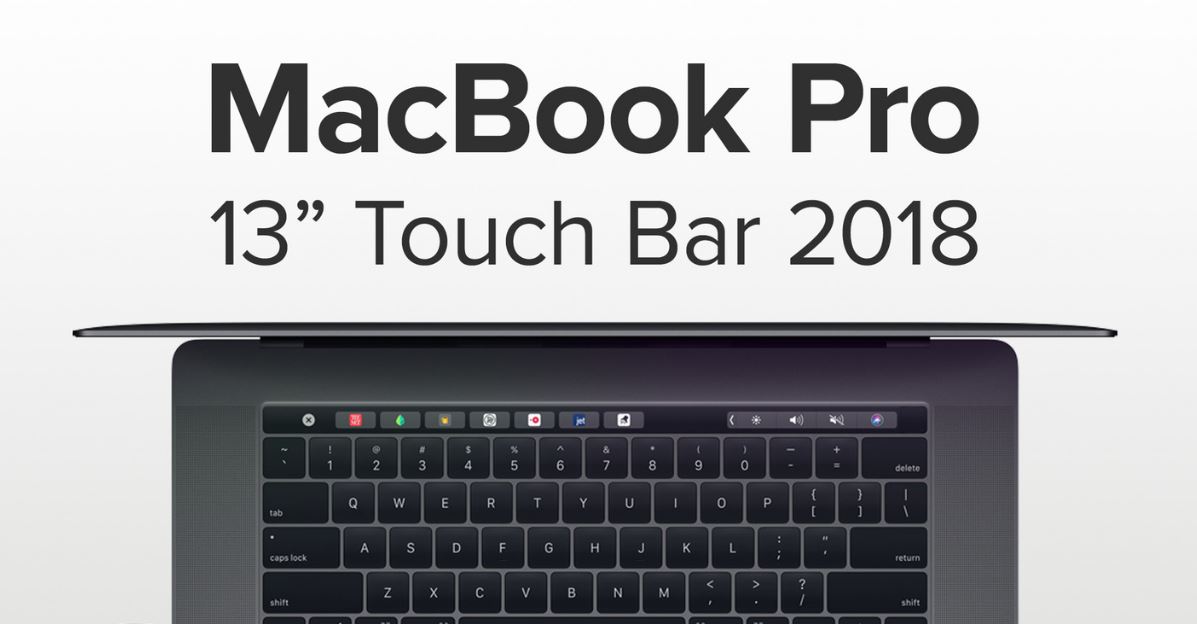
Панель Touch Bar была выпущена в MacBook Pro 2016 года. Эта панель предлагает OLED-дисплей, который вместо старых функциональных клавиш обеспечивает динамическое управление программным обеспечением Mac. Хотя это забавная функция и отличный аргумент в пользу магазина, она бесполезна.
Поскольку сенсорная панель была заменой функциональных клавиш, общие ожидания заключались в повышении эффективности. Тем не менее, большинство сочли, что Touch Bar разочаровал больше, чем что-либо другое.
В отличие от функциональных клавиш, которые работают быстро и реагируют на инструкции, Touch Bar замедляет выполнение обычных действий. Например, регулировка яркости с помощью функциональной клавиши занимает миллисекунды с мускулами памяти. В случае с сенсорной панелью вы должны сфокусироваться на панели, указать пальцем и переместить ползунок, чтобы выполнить то же действие.
Это особенно касается общей клавиши Escape, которая может исчезнуть с некоторыми элементами управления Touch Bar. Другая ошибка заключается в том, насколько легко анимировать действия, легко проводя пальцами по панели.
Другая ошибка заключается в том, насколько легко анимировать действия, легко проводя пальцами по панели.
К сожалению, в отличие от других проблем, перечисленных выше, для этих проблем нет официальной замены или обслуживания Apple. Мы рекомендуем либо Сделав Touch Bar более полезным для вас Или вы можете полностью отключить его, если хотите.
Стоит ли покупать Mac?
Выше мы видели, что даже Apple не застрахована от аппаратных проблем и ошибок. ли Я покупал Mac Старый или новый, есть вероятность, что вы столкнетесь с некоторыми из проблем, упомянутых выше.
Однако большинство других аспектов компьютеров Apple на высшем уровне. Это относительно незначительные недостатки, которые редко встречаются на Жесткий ПК , поэтому в большинстве случаев вы все равно можете покупать с уверенностью. Если у вас есть другие проблемы с вашим Mac, взгляните на Better Бесплатные инструменты для исправления распространенных проблем с macOS.
Источник
зачем Apple создала клавиатуру-«бабочку» и почему отказалась от неё — Техника на vc.
 ru
ru
«Бабочка» запомнится одним из серьёзных провалов Apple последних лет: журналисты высмеивали клавиатуру в обзорах, а покупатели подавали коллективные иски против компании.
79 196
просмотров
4 мая 2020 года Apple анонсировала обновлённый MacBook Pro 13 с новой клавиатурой Magic Keyboard и полностью отказалась от механизма-«бабочки» во всех моделях ноутбуков с 2016 по 2019 год.
Компания разработала «бабочку», чтобы сделать ноутбуки компактнее и упростить набор текста. Но клавиатура оказалась катастрофой для части пользователей и вызвала проблемы у Apple: на ней было неудобно печатать, под клавиши забивалась пыль, а ремонтировать устройство было слишком сложно и дорого из-за конструкции ноутбука.
После группового иска Apple создала программу бесплатной замены клавиатуры для всех покупателей, а также пыталась улучшить «бабочку» с помощью плёнки, но безрезультатно. От «бабочки» пришлось отказаться.
Как работает механизм-«бабочка» и зачем его придумали
Основная конструкция клавиш в ноутбуках напоминает ножницы, так как механизм нажатия расположен крест-накрест.
Клавиша с механизмом-ножницами The Next Web
Конструкция ножниц закрытая, как в настольной клавиатуре, — она предотвращает попадание грязи и мусора под клавиши и микросхемы. При этом клавиши занимают меньше места, их всё ещё можно снять и почистить в случае необходимости.
«Ножницы» делают клавиатуру компактнее: меньше толщина и ход клавиш по сравнению с настольной. Но Apple считала, что такая клавиатура слишком толстая, и придумала другой механизм, по мнению компании, тоньше и изящнее.
В 2015 году Apple представила свой самый компактный и лёгкий ноутбук — 12-дюймовый MacBook, в котором появилась клавиатура с новым механизмом-«бабочкой». Он был на 40% тоньше, чем «ножницы», поэтому и сама модель стала на несколько миллиметров тоньше других MacBook.
В то время как у «ножниц» две X-образные опоры, у «бабочки» — один V-образный шарнир посередине кнопки
Представляя устройство, вице-президент по маркетингу Apple Фил Шиллер заявил, что «бабочка» точнее предыдущих механизмов, в четыре раза устойчивее по тряске клавиш и их амплитуде возвращения в исходное положение, и пообещал «прекрасный набор текста».
Apple отмечала, что новый механизм сделает набор текста удобнее и тише за счёт короткого хода клавиш (0,7 мм). Также на «бабочке» можно нажать клавишу в любом месте, а на «ножницах» нажатие в углу не всегда приводит к активации кнопки.
В «бабочке» вместо пластика и силикона использовались более прочные нейлон и нержавеющая сталь. Ходовая часть состояла из одной детали, а не двух, что могло удешевить производство, отмечает дизайнер Дирадж Нандури в блоге Modus.
Слева — «ножницы», справа — «бабочка»
Бывший главный дизайнер Apple Джони Айв в рекламных роликах подчёркивал, что с помощью «бабочки» компания «полностью переосмыслила» работу клавиатуры.
Несмотря на заявленные преимущества, новая клавиатура, которая использовалась во всех ноутбуках Apple до конца 2019 года, оказалась катастрофой для части пользователей и доставила компании немало хлопот.
В конечном счёте Apple запустила программу бесплатной замены клавиатуры для всех покупателей и постоянно добавляла в неё новые устройства с «бабочкой».
Жалобы на клавиатуру делятся на две части:
- Неудобно набирать текст.
- Конструкция кнопки собирает пыль, которую практически невозможно вычистить.
Пыль стала «убийцей ноутбуков»
Основной недостаток «бабочки» — когда грязь попадает под клавишу, её трудно вычистить, поэтому даже мелкая пыль ломает механизм возврата кнопки. А забивалась клавиатура легко, отмечали мастера iFixit.
Среди неполадок встречаются «залипание» клавиш, дублирование букв и символов или их отсутствие при нажатии.
В 2017 году Apple опубликовала инструкцию о том, как правильно держать устройство и чистить кнопки с помощью сжатого воздуха. Но грязь удалялась не всегда, и пользователю приходилось нести ноутбук в сервис.
Разобрать кнопку было слишком сложно, и часть клавиш, например пробел, сразу ломалась при попытке снять колпачок. И неважно, кто чинил клавиатуру — пользователь или профессионал из техподдержки Apple. При этом под пробел пыль забивалась чаще всего, отметила редактор издания The Outline Кейси Джонстон.
При этом под пробел пыль забивалась чаще всего, отметила редактор издания The Outline Кейси Джонстон.
Она исследовала проблему после того, как её MacBook Pro с «бабочкой» сломался три раза за год, и заявила, что «новая клавиатура разрушает её жизнь» — настолько плохим ей показался механизм.
Самому, дома, устройство никак не починить: клавиатура, считай, не работает, пока не вычистишь пыль даже под одной кнопкой. А просто так залезть под неё трудно. Если же снять клавишу, есть шанс и вовсе сломать её с концами. Но если ничего не делать и продолжать колотить кнопку, чтобы набрать одну жалкую букву, доломаешь клавиатуру. Одна пылинка — и все наперекосяк.
Кейси Джонстон
Саму клавиатуру невозможно заменить: в 2012 году компания провела редизайн MacBook Pro. Габариты уменьшились, появился Retina-экран, но пропала модульная структура и аккумулятор приклеили к клавиатуре. После этого iFixit снизило рейтинг ремонтопригодности устройства с семи баллов до двух, а затем и до единицы.
После перехода на «бабочку» проектирование ноутбуков Apple не изменилось. Пользователь или мастер не могут просто снять клавиатуру, одновременно нужно снять приклеенный аккумулятор, а также трекпад и динамики. Для актуальных MacBook Pro стоимость замены составляла $700, а для MacBook 2015 — $330.
Для сервисного центра верхняя часть корпуса — один компонент, поэтому до 2018 года Apple не признавала проблему с «бабочкой» и возникали сложности с ремонтом, отмечает iFixit.
«Путь от пылинки до ремонта за $700 пугающе короткий», — писала Джонстон. Из-за сложного обслуживания и ремонта и дорогих компонентов прибыль Apple с каждого устройства снижалась, пишет iFixit.
Клавиатуру ругали несколько лет, в 2020-м к недовольным присоединился сценарист и режиссёр Тайка Вайтити: он раскритиковал технику Apple после вручения «Оскара» и пошутил, что уйдёт на ПК, если компания не улучшит клавиатуры.
Apple должна исправить эти клавиатуры. На них невозможно печатать — они становятся только хуже.
Я уже подумываю перебраться обратно на ПК.
У обычных компьютерных клавиатур есть отдача, это намного лучше. Кто тут пользуется ПК? Вот, вы понимаете, о чём я. Они намного лучше. А клавиатуры Apple просто кошмарные.
Тайка Вайтити
Как Apple отреагировала на проблему с пылью
До 2018 года компания не комментировала неполадки с «бабочкой» и ссылалась на страницу с описанием, как правильно чистить клавиатуру сжатым воздухом.
В апреле того же года издание Apple Insider изучило, насколько часто ломается MacBook Pro 2016 с клавиатурой-«бабочкой» по сравнению со старыми моделями.
Согласно данным издания, клавиатуры на этих ноутбуках выходили из строя в два раза чаще в первый год, чем на моделях 2014–2015 годов со старым механизмом. Ноутбуки 2017 года были немногим лучше.
В мае 2018 года пользователи подали коллективный иск против Apple с жалобой на неисправные и ломкие клавиатуры. В иске утверждалось, что Apple не только производит новые MacBook, несмотря на проблемы с клавиатурой, но и упоминала в маркетинговых материалах её «повышенную надёжность».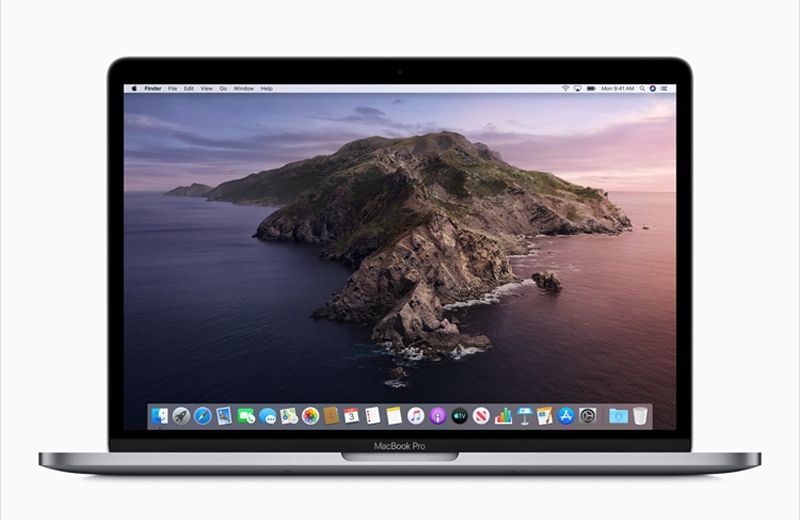
По словам истцов, компания часто не признавала проблемы с клавиатурой гарантийным случаем. Клиенты потребовали возместить убытки и судебные издержки, включая замену неисправных деталей и устройств, а также стоимость самих ноутбуков.
Apple направила просьбу о прекращении дела, но в декабре 2019 года получила отказ. Суд продолжает рассматривать иск.
В июне 2018 года компания признала проблему с клавиатурами и предложила расширенную гарантийную программу. Сервисные центры начали принимать ноутбуки не старше четырёх лет с момента покупки и бесплатно менять кнопки или всю часть с клавиатурой.
MacBook Pro и MacBook Air 2018–2019 годов также попадают под гарантийную программу по замене клавиатуры.
Другие проблемы с «бабочкой»
Дизайнер Дирадж Нандури отмечает ещё несколько проблем с механизмом, на которые жаловались в частности редакторы и программисты, ведь для них критична хорошая клавиатура.
- Клавиатура-«бабочка» практически не имела хода клавиш и физической обратной связи при нажатии.
 Для пользователей это было неудобно, так как они не ощущали, что печатают, и нажимали на кнопки сильнее. Клавиатура становилась более шумной и быстрее ломалась.
Для пользователей это было неудобно, так как они не ощущали, что печатают, и нажимали на кнопки сильнее. Клавиатура становилась более шумной и быстрее ломалась. - Материалы клавиатуры не выдерживали нагрева от процессора и других компонентов, в том числе из-за небольшой толщины ноутбука.
- Некоторые клавиши просто отваливались.
Как Apple пыталась исправить клавиатуру
На протяжении четырёх лет компания обновляла механизм. В октябре 2016 года Apple представила вторую версию «бабочки» на MacBook Pro: клавишные колпачки стали немного выше по краям, чтобы их было проще найти, немного поднялись переключатели, обнаружило iFixit. Печатать стало удобнее, и увеличился ход клавиш.
В 2018 году вышла третья версия «бабочки» — под кнопками появились резиновые мембраны, которые, по официальным заявлениям Apple, сделали клавиатуру тише. В документации для сервисных центров компания указывала, что мембрана должна предотвратить попадание мусора в механизм, выяснил MacRumors.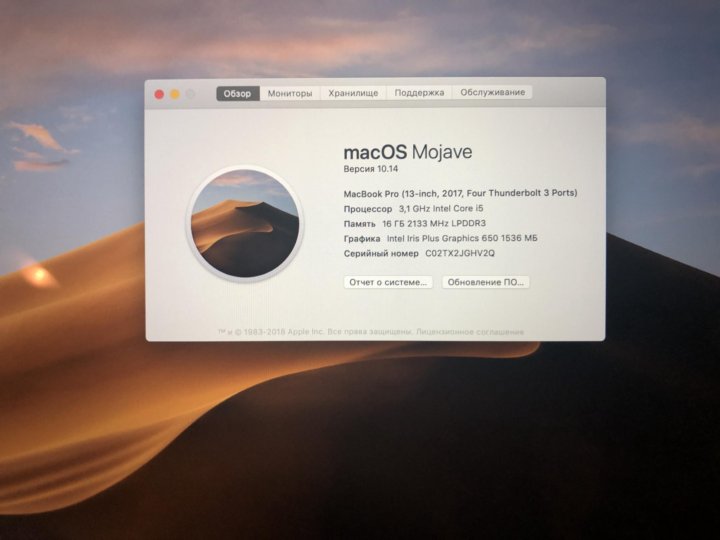 Это подтвердили в iFixit.
Это подтвердили в iFixit.
iFixit
Силиконовая мембрана не решила проблему с пылью, она попадала через вырезы, в которых расположены петли механизма. Если мембрана рвалась во время демонтажа кнопки, меняли всю верхнюю часть корпуса.
В групповом иске также упоминалось, что Apple запатентовала защитную мембрану в сентябре 2016 года, хотя она появилась на клавиатурах только в 2018 году. По мнению заявителей, это подтверждает: Apple знала о проблемах с клавиатурой, но продолжала их производить и не признавать случай гарантийным.
Журналистка The Wall Street Journal Джоанна Штерн написала статью о проблемной клавиатуре. У неё возникли проблемы с клавишами E, T и R, и, чтобы продемонстрировать это, она предложила отключить буквы в колонке. Это делает текст нечитаемым
Apple подтвердила наличие проблемы и извинилась перед покупателями.
Мы знаем, что у небольшого числа пользователей есть проблемы с клавиатурой-«бабочкой» третьего поколения, и сожалеем об этом.
Но подавляющее большинство пользователей ноутбуков Mac имеют положительный опыт работы с новой клавиатурой.
пресс-служба Apple
В мае 2019 года iFixit разобрало новый MacBook Pro и обнаружило четвёртую версию «бабочки»: нержавеющую сталь, из которой выполнен переключатель в механизме, заменили на новый сплав или по-новому её обработали, а вместо силикона в мембране использован нейлон. Конструкция «бабочки» тоже частично изменилась.
Из-за «бабочки» ноутбуки продолжали получать один балл из десяти по шкале ремонтопригодности iFixit
Отказ от «бабочки»
В апреле 2019 года аналитик Минг-Чи Куо прогнозировал, что Apple перейдёт на механизм ножничного типа, в котором для прочности использует стекловолокно. Он заметил, что первым ноутбуком с новой клавиатурой станет MacBook Air, а затем MacBook Pro в 2020 году.
В ноябре 2019 года Apple представила 16-дюймовый MacBook Pro, где на замену клавиатуре-«бабочке» пришла «ножничная» Magic Keyboard. На таком механизме работают клавиатуры для iMac и MacBook до 2015 года.
На таком механизме работают клавиатуры для iMac и MacBook до 2015 года.
Мастера iFixit отметили, что клавиатура надёжнее, чем «бабочка», и внутри механизма больше свободного пространства, благодаря чему пыль не влияет на качество печати. Мембраны на новых ноутбуках нет, расширенной гарантии тоже — Apple не заменит клавиатуру бесплатно. Ход клавиш увеличился на 0,5 мм, и усиленные зажимы позволяют легче снять колпачок для чистки.
В марте 2020 года Apple представила обновлённый MacBook Air, а в апреле — новый 13-дюймовый MacBook Pro, оба с Magic Keyboard вместо «бабочки». Также компания убрала из продажи 15-дюймовый MacBook Pro с «бабочкой» и заменила механизм на «ножницы» в Smart Keyboard для новых iPad.
С новой клавиатурой MacBook Pro 13 стал на 1 мм толще. В обновлённой Magic Keyboard вместо пластика используется заполненный стеклом нейлон, чтобы механизм был долговечнее youtube.com
Таким образом, Apple избавилась от «бабочки» во всех актуальных продуктах. Старший директор Apple по маркетингу Mac и iPad Том Богер объявил: после обновления печатать на новых MacBook стало удобно как никогда прежде.
Старший директор Apple по маркетингу Mac и iPad Том Богер объявил: после обновления печатать на новых MacBook стало удобно как никогда прежде.
По словам Минг-Чи Куо, Apple отказалась от дальнейшего развития «бабочки» из-за дороговизны — при производстве был слишком высокий процент брака. Новая ножничная клавиатура обойдётся компании дешевле «бабочки», но всё ещё дороже, чем другим производителям.
Какие клавиатуры могут появиться у Apple в будущем
Apple периодически отправляет патентные заявки на новые устройства и технологии — среди них есть и несколько вариантов новых клавиатур, которые могут появиться в ноутбуках.
Это не значит, что все патенты будут задействованы: компания может регистрировать изобретения, чтобы защитить интеллектуальную собственность, а не начинать производство новых устройств.
Экранная клавиатура с Taptic Engine
В 2019 году Управление по патентам и товарным знакам США зарегистрировало заявку на экранную клавиатуру Apple, которая ощущается и выглядит, как физическая.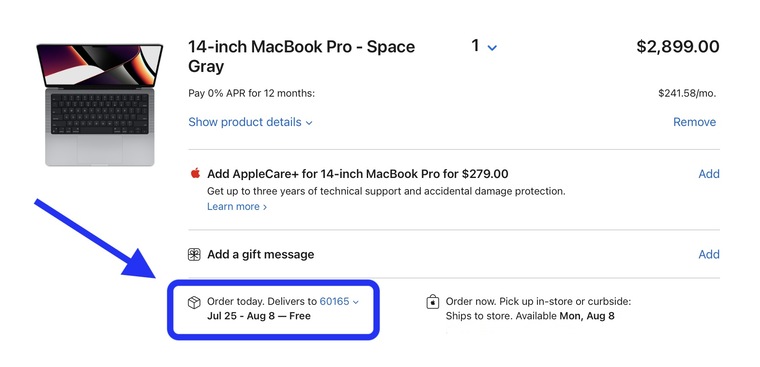
В патенте описана технология, эмулирующая физическую клавиатуру с помощью виброотдачи и электростатического заряда. Они обеспечивают «реалистичную симуляцию» поверхности клавиши, её ход и автоматическую подстановку-центрирование клавиш под пальцы.
Иллюстрация в патенте — похожее на iPad устройство с клавиатурой на экране. Это может означать, что Apple протестирует технологию на планшетах, прежде чем переносить её на MacBook, отмечает Gizmodo.
Похожий по функциональности патент зарегистрирован Apple в 2015 году — для iMac. Для отдачи компания предложила использовать переработанный вибромотор Taptic Engine из iPhone и MacBook.
Стеклянная клавиатура
В январе 2019 года Apple запатентовала стеклянную клавиатуру для MacBook с отдельными физическими стеклянными кнопками. Они будут упругими, чтобы сохранить обратную связь при нажатии и удобство печати.
В патенте представлена многослойная система с гибким стеклом сверху и сенсорным слоем под ним.
Второй OLED-экран в качестве клавиатуры
В феврале 2018 года Apple получила патент на OLED-экран на петлях вместо клавиатуры для iPad и MacBook. В документации к патенту описано устройство, в котором будет второй дисплей в качестве «динамической клавиатуры».
При этом в патенте описаны две модели реализации — одна из них на постоянном шарнире, а вторая позволяет снять экран и использовать его отдельно, по аналогии с линейкой Microsoft Surface Pro и другими компьютерами формата два в одном.
Microsoft Surface Neo с двумя экранами
Реализация патента не предназначена для использования в качестве аксессуара или связки из двух iPad, один из которых станет клавиатурой. На иллюстрациях указано, что один экран ЖК, а второй — OLED. Также в патенте описано применение поляризаторов, чтобы уменьшить отражение и блики двух экранов друг на друга.
Лучшие решения для клавиатуры MacBook Pro не работают
MacBook Pro — это жемчужина по отличной цене со всеми отличительными чертами высокопроизводительного ноутбука: надежный, прочный и хорошо продуманный. Но ноутбуки Apple скрывают множество грехов, и это не только упрямая клавиатура-бабочка.
Но ноутбуки Apple скрывают множество грехов, и это не только упрямая клавиатура-бабочка.
Я наткнулся на тысячи твитов и сообщений на форумах о фрилансерах или сотрудниках известных компаний, разочарованных застрявшей клавиатурой. Ультратонкая клавиатура-бабочка чрезвычайно уязвима. Частица пыли может повредить ключ. Владельцы MacBook Pro сообщают, что нажатия клавиш не позволяют зарегистрировать или ввести две одинаковые клавиши одним нажатием.
Это подробное руководство по устранению неполадок Клавиатура MacBook Pro не работает при запуске погрузится в проблемы и исправит их свежим взглядом.
Руководство по статьеЧасть 1. Причины распространенных проблем с клавиатурой MacBook в моделяхЧасть 2. Устранение неполадок с неработающей клавиатурой MacBook ProЧасть 3. Другие решения для устранения неисправности клавиатуры MacBook ProЧасть 4. Заключение
Часть 1. Причины распространенных проблем с клавиатурой MacBook в моделях
Сообщенные проблемы
С появлением клавиатуры с механизмом бабочки, представленной в новых MacBook в 2015 году, пользователи сообщали о том, что обычные клавиатуры MacBook Pro не работают, такие как повторяющиеся буквы или полный отказ. Большинство пользователей обнаружили, что в MacBook Pro отключилась определенная клавиша. В кошмарных сценариях пробел и клавиша Shift застревают или не отвечают.
Большинство пользователей обнаружили, что в MacBook Pro отключилась определенная клавиша. В кошмарных сценариях пробел и клавиша Shift застревают или не отвечают.
MacBook Pro дебютировал в 2018 году с превосходной клавиатурой-бабочкой третьего поколения. В версиях третьего поколения под каждой клавишей находится тонкий силиконовый буфер. Он действует как слой защиты от проникновения, блокируя пыль и предотвращая ее проникновение в клавиши.
Apple рекламировала клавиатуру типа «бабочка» третьего поколения как пылезащитную, но это далеко не так. MacBook Pro 2018 перестает работать и по-прежнему является жертвой проблем с клавиатурой и трекпадом. В ответ Apple выпустила MacBook Pro 2019 года с новой мембраной, которая, как она утверждает, решает проблемы.
Новый шов более четкий и гладкий на ощупь. Используемые материалы выглядят как полиацетилен с хитроумными модификациями металлического купола над клавишным переключателем. Он разработан для устранения таких дефектов, как преждевременный износ, возврат в исходное состояние и механические поломки.
Причины сбоев клавиатуры
Почему моя клавиатура Apple не работает? Клавиатуры-бабочки Apple выходят из строя из-за мелких частиц, таких как крошки и перегрев. Корень проблемы с неработающей клавиатурой и трекпадом MacBook Pro, по всей видимости, заключается в том, что если крупинка пыли попадает под клавишу, она полностью подавляет толчок и останавливает клавишу.
Хуже всего то, что она не снимается для очистки, так как вся клавиатура требует замены. Слон в комнате — это неотъемлемая часть технологии «бабочка» в MacBook Pro 2016. Система «бабочка» распределяет давление по клавише более равномерно, чем предыдущий ножничный механизм. Важно отметить, что дизайн «бабочка» обеспечивает более плоскую клавиатуру и более тонкий корпус.
Какие MacBook Pro затронуты?
- MacBook Pro (13 дюймов, 2016 г., два порта Thunderbolt 3)
- MacBook Pro (13 дюймов, 2017 г., два порта Thunderbolt 3)
- MacBook Pro (13 дюймов, 2016 г., четыре порта Thunderbolt 3)
- MacBook Pro (13 дюймов, 2017 г.
 , четыре порта Thunderbolt 3)
, четыре порта Thunderbolt 3) - MacBook Pro (15 дюймов, 2016 г.) MacBook Pro (15 дюймов, 2017 г.)
- MacBook Pro (13 дюймов, 2018 г., четыре порта Thunderbolt 3) (введены в программу в мае 2019 г.)
- MacBook Pro (15 дюймов, 2018 г.) (введен в программу в мае 2019 г.)
- MacBook Pro (13 дюймов, 2019 г., четыре порта Thunderbolt 3) (введены в программу в мае 2019 г.)
- MacBook Pro (15 дюймов, 2019 г.) (введен в программу в мае 2019 г.)
Часть 2. Устранение неполадок с неработающей клавиатурой MacBook Pro
Что делать, если клавиатура не отвечает, зависает или повторяется?
Как разморозить клавиатуру MacBook Pro? Владельцы MacBook Pro должны отправиться в магазин Apple поддержки клиентов или в розничном магазине компании, чтобы выбрать варианты ремонта. Фактически, Apple охватывает все клавиатуры-бабочки, и у вас не должно возникнуть проблем с быстрым исправлением.
Apple поставила на передний план ремонт MacBook Pro и клавиатур MacBook и требует, чтобы сотрудники розничной торговли выполняли работу в магазинах, не отправляя ноутбуки в сервисный центр, что занимает больше времени. Apple намекнула, что на следующий день запустит комплексные сделки по ремонту клавиатуры MacBook, чтобы улучшить качество обслуживания клиентов.
Apple намекнула, что на следующий день запустит комплексные сделки по ремонту клавиатуры MacBook, чтобы улучшить качество обслуживания клиентов.
Иногда большая крошка под ключом не снимает чувство комфорта, когда ключ надежно зафиксирован на месте. Некоторые пользователи взломали его, повернув ключ, чтобы разрушить крошку и восстановить ее функциональность, и Apple также предлагает вытереть ее сжатым воздухом.
Чтобы решить эту проблему с клавиатурой, возьмите баллончик со сжатым воздухом и дозатор, чтобы отрегулировать воздушный поток. Следуйте инструкциям ниже:
- Наклоните MacBook Pro на Угол 75-градус.
- Управляйте сжатым воздухом распыление на клавиатуру в движении слева направо.
- Превратите ваш ноутбук с правой стороны и направьте на клавиатуру в обоих направлениях.
- Повторите с машиной, перевернутой на левую сторону.
Держите свою систему в актуальном состоянии
Как исправить не реагирующие клавиши клавиатуры? При обновлении вашего компьютера вы получите устаревшее микропрограммное обеспечение, операционную систему и драйверы, которые влияют на производительность клавиатуры. Чтобы получать обновления, запустите App Store и нажмите значок «Обновления». Если вы видите обновления, нажмите кнопку обновления, чтобы установить.
Чтобы получать обновления, запустите App Store и нажмите значок «Обновления». Если вы видите обновления, нажмите кнопку обновления, чтобы установить.
Аналогичным образом настройте MacBook Pro на автоматическую проверку обновлений. Для этого перейдите в «Системные настройки»> «Магазин приложений» и «Автоматически проверять наличие обновлений«Поле.
Часть 3. Другие решения для устранения неисправности клавиатуры MacBook Pro
Удалить последние приложения
iMyMac PowerMyMac работает как мечта, удаляя вредоносные приложения вместе с их остатками путем сканирования недр вашей системы. Если вы столкнулись с проблемой после установки нового приложения, вы можете использовать деинсталлятор этого инструмента, чтобы удалить любые конфликты, которые открывают новую банку червей. Он сканирует вашу систему и выкидывает все приложения.
Получите бесплатную пробную версию прямо сейчас!
Попробуйте удалить несколько последних приложений, чтобы убедиться, что ваша клавиатура работает плавно. Вы можете переустановить их, если все еще в лесу. Это будет Сотрите остатки, сохраненные деинсталлятором по умолчанию и отбросить многие сомнения.
Вы можете переустановить их, если все еще в лесу. Это будет Сотрите остатки, сохраненные деинсталлятором по умолчанию и отбросить многие сомнения.
Петиции и иски
В крайнем случае, эта проблема затронула большее количество пользователей, 36,939 2016 человек подписали петицию, призывающую Apple заменить клавиатуры-бабочки на XNUMX год или позже (вы можете поддержать обращение здесь). Кроме того, против компании было подано три коллективных иска из-за дефектов клавиатуры.
Часть 4. Заключение
Теперь, когда вы, вероятно, исправили, что клавиатура MacBook Pro не работает при проблеме входа в систему. В 2018 году Apple объявила, что клавиатура-бабочка страдает от дефектов, и представила бесплатный ремонт для пострадавших клиентов. Благодаря ему инженеры Apple в забое угля разрабатывали новые решения.
Однако эти достижения не стали панацеей для поколений MacBook Pro 2018 и 2019 годов. Apple представит новый MacBook 16 (2019) с модернизированной клавиатурой, которая считается более надежной, чем механизм бабочки.
Есть пища для размышлений или вы хотите указать на то, что мы упустили? Просто прокомментируйте ниже.
Apple признала проблемы в функционировании MacBook Pro и iPhone X — РБК
www.adv.rbc.ru
www.adv.rbc.ru
www.adv.rbc.ru
Скрыть баннеры
Ваше местоположение ?
ДаВыбрать другое
Рубрики
Курс евро на 5 октября
EUR ЦБ: 56,17
(+1,78)
Инвестиции, 16:13
Курс доллара на 5 октября
USD ЦБ: 58,79
(+1,22)
Инвестиции, 16:13
Как ограничить курение: сингапурский подход
Партнерский проект, 20:15
МИД России вызвал посла Казахстана из-за «воинствующего русофоба»
Политика, 20:09
Глава Нацбанка Украины объявил об отставке
Политика, 20:00
www. adv.rbc.ru
adv.rbc.ru
www.adv.rbc.ru
Байден пообещал Зеленскому новые HIMARS
Политика, 19:54
Некровный донор: как снизить дефицит органов для пересадки в России
Партнерский проект, 19:52
Depeche Mode не приедут в Россию во время тура с новым альбомом
Life, 19:40
Всемирный банк оценил экономику Европы и Азии без энергии из России
Экономика, 19:39
Объясняем, что значат новости
Вечерняя рассылка РБК
Подпишитесь за 99 ₽ в месяц
«Салават» одержал самую крупную в истории «сухую» победу над «Авангардом»
Спорт, 19:34
Аргентина начала продажи электроэнергии иностранным майнерам
Крипто, 19:34
В «Висте» назвали абсурдом сообщения о деле ФИФА против Зингаревича
Спорт, 19:32
Продажа статуса: как монетизировать желание водителей выделиться
Партнерский проект, 19:28
Власти Швеции «оцепили место преступления» у «Северных потоков»
Политика, 19:17
ЦБ назвал регионы — лидеры по числу раскрытых эскроу-счетов
Недвижимость, 19:16
Военная операция на Украине..jpg) Онлайн
Онлайн
Политика, 19:09
www.adv.rbc.ru
www.adv.rbc.ru
www.adv.rbc.ru
Дисплеи на некоторых iPhone X не реагируют на прикосновения, а иногда начинают работу, если к ним не притрагиваться, признали в Apple. Пользователи, по данным Bloomberg, жаловались на подобные проблемы уже несколько месяцев
Фото: Mark Lennihan / AP
Apple Inc. обнаружила ряд дефектов на некоторых iPhone X и 13-дюймовых ноутбуках MacBook Pro. Об этом со ссылкой на соответствующее сообщение компании пишет Bloomberg.
Проблемы, по информации пресс-службы, заключаются в том, что дисплеи на некоторых iPhone X не реагируют на прикосновения либо же реагируют, но не всегда. Помимо этого сенсорные экраны на устройствах этой модели смартфона могут начинать работу, даже если к ним не притрагиваться, выяснили специалисты Apple. Это, как пояснили в компании, может происходить из-за отказа одного из компонентов, установленных в модуле дисплея. Пользователи, по данным Bloomberg, жалуются на подобные проблемы в интернете уже в течение нескольких месяцев. Apple прежде на них не реагировала.
Пользователи, по данным Bloomberg, жалуются на подобные проблемы в интернете уже в течение нескольких месяцев. Apple прежде на них не реагировала.
Кроме того, дефекты представители компании обнаружили в 13-дюймовых MacBook Pro. У «ограниченного количества» ноутбуков этой модели, по данным пресс-службы, есть проблемы, которые «могут привести к потере данных и сбоям в работе твердотельного накопителя (SSD)». Дефекты, как отметили в Apple, могут присутствовать на компьютерах с накопителями объемом 128 и 256 гигабайт. Проблемные MacBook Pro были проданы в период с июня 2017 года по июнь 2018 года, сенсорной панели у них нет. Пользователям, которые пострадали из-за дефектов, в компании посоветовали обратиться в сервисы обслуживания «в кратчайшие сроки».
www.adv.rbc.ru
Чтобы решить проблемы с MacBook Pro, Apple, как отмечается в сообщении пресс-службы, предлагает пользователям бесплатный ремонт ноутбуков. В случае с iPhone X представители компании собираются бесплатно менять неисправные экраны.
www.adv.rbc.ru
IPhone X, как напоминает агентство, поступил в продажу в ноябре прошлого года. В этой модели смартфона Apple ввела систему распознавания лица Face ID и беспроводную зарядку, одновременно убрав кнопку «Домой».
После начала продаж этого устройства пользователи стали жаловаться на его недостатки. Так, в начале ноября Apple предупредила о том, что экраны на iPhone X могут быть подвержены выгоранию. Впоследствии также стало известно о жалобах владельцев смартфонов этой модели на треск из динамиков и сбои в работе системы распознавания лица. В январе издание Nikkei Asian Review со ссылкой на письмо корпорации поставщикам компонентов сообщило о том, что Apple решила в два раза уменьшить план производства iPhone X в первом квартале 2018 года из-за более низких, чем ожидалось, продаж. Вместо изначально запланированных к выпуску 40 млн смартфонов, по данным издания, было выпущено 20 млн iPhone X.
Авторы
Теги
Евгения Маляренко
Магазин исследований
Аналитика по теме
«Цифровая техника»
Проблемы MacBook Pro/Air: решения и ремонт Apple
MacBook — очень хороший компьютер с потрясающими функциями. Но, как и у любого другого компьютера, у макбука тоже есть свои проблемы. Когда он начинает капризничать и показывать признаки поломки, не сдавайтесь. Есть несколько проблем с легкими исправлениями, которые вы можете попробовать в первую очередь. Рассмотрите эти 8 проблем и решений, прежде чем обращаться в сервисный центр по ремонту ноутбуков.
Но, как и у любого другого компьютера, у макбука тоже есть свои проблемы. Когда он начинает капризничать и показывать признаки поломки, не сдавайтесь. Есть несколько проблем с легкими исправлениями, которые вы можете попробовать в первую очередь. Рассмотрите эти 8 проблем и решений, прежде чем обращаться в сервисный центр по ремонту ноутбуков.
1. Проблема с запуском
Когда вы включаете компьютер и обнаруживаете, что смотрите на пустой экран вместо рабочего стола, вам следует подумать о перезагрузке его в безопасном режиме. Безопасный режим диагностирует и устраняет любые проблемы с жестким диском.
Чтобы перевести компьютер в безопасный режим, просто запустите компьютер, нажав и удерживая кнопку Shift. Для исчезновения логотипа Apple может потребоваться некоторое время, но это потому, что ваша операционная система выполняет диагностику жесткого диска. После того, как логотип Эппл исчезнет, должен появиться экран входа в систему. Вы можете отпустить клавишу Shift, когда появится экран входа в систему. Если вы хотите выйти из безопасного режима, вы можете просто перезагрузить компьютер в обычном режиме.
Если вы хотите выйти из безопасного режима, вы можете просто перезагрузить компьютер в обычном режиме.
2. Перезапуск без предупреждения
На компьютерах Mac это обычно называют «паникой ядра». Ваш компьютер перезагружается и отключается с сообщением об ошибке, предлагающим перезагрузить его. Это похоже на то, что происходит с компьютером с Windows, только это называется не «паникой ядра», а «синим экраном смерти».
Это может вызвать ряд причин: из-за несовместимых периферийных устройств, устаревших плагинов, драйверов и прошивки, нехватки памяти и т. д.
Чтобы устранить панику, попробуйте простые шаги ниже, либо пишите в чат мастеру по Apple:
- Обновите оперативную память или объем памяти вашего компьютера.
- Обновите программное обеспечение и прошивку.
- Проверьте периферийные устройства.
- Безопасная загрузка для отключения приложений и программного обеспечения, вызывающего проблему.
3. Приложение не отвечает
Обнаружив, что приложение не отвечает, вы не можете ничего сделать. Компьютер Mac завис, и вы даже не можете выйти из него. Что делать, когда это происходит? Вы можете просто «Принудительно выйти».
Компьютер Mac завис, и вы даже не можете выйти из него. Что делать, когда это происходит? Вы можете просто «Принудительно выйти».
Нажмите на команду-параметр-escape. Меню принудительного выхода должно появиться из значка Apple в верхнем левом углу. Выберите приложение, которое не отвечает. Если вы хотите выбрать более одного приложения, можете нажать и удерживать клавишу «Command» или «Shift», а затем нажать кнопку «Принудительный выход».
4. Внешние устройства не подключаются
Если внешние устройства не подключаются к MacBook должным образом, прежде чем отнести его в мастерскую по ремонту Мак, можете попробовать несколько исправлений. Убедитесь: что устройство совместимо с вашим компьютером; что порты и кабели не повреждены; что внешнее устройство правильно подключено к другим компьютерам, а затем проверьте, правильно ли оно подключено к правильному порту на вашем компьютере. Сделав это, попробуйте перезагрузить компьютер. Если проблема не устранена, возможно, мешает внутренний сбой. Вы можете попробовать сбросить настройки PRAM/NVRAM и SMC. Также может быть проблема с портом. Для таких проблем с оборудованием вам, возможно, придется обратиться к специалисту для ремонта Эпл.
Вы можете попробовать сбросить настройки PRAM/NVRAM и SMC. Также может быть проблема с портом. Для таких проблем с оборудованием вам, возможно, придется обратиться к специалисту для ремонта Эпл.
5. Отсутствующие папки и письма
Обычно это происходит после обновления ОС. Вы можете попробовать перестроить и переиндексировать ваше почтовое приложение. Процесс может занять больше времени, если вам нужно восстановить много почты. Это также занимает много места в памяти и может вызвать отставание на вашем компьютере Mac. Попробуйте поискать в корзине отсутствующие папки. Если это не сработает, есть программное обеспечение, которое может сканировать память вашего компьютера и восстанавливать недостающие электронные письма и папки.
6. Мерцание экрана
Существует ряд факторов, которые могут вызвать периодическое мерцание экрана. Это может быть аппаратная проблема или внешнее повреждение экрана, но если это не так, можете попробовать войти в безопасный режим, чтобы изолировать приложение, вызывающее проблему. Ещё можете попробовать сбросить настройки PRAM/NVRAM. Также может быть, что есть обновление, которое не было применено. Применение таких обновлений должно решить проблему.
Ещё можете попробовать сбросить настройки PRAM/NVRAM. Также может быть, что есть обновление, которое не было применено. Применение таких обновлений должно решить проблему.
7. Снижение производительности
Компьютер может стать вялым, когда на жестком диске слишком много данных или когда вы слишком много делаете на нем, и это влияет на оперативную память. Освобождение места или модернизация компьютера должны решить проблему. Но если проблема не устранена, можете попробовать перезагрузить компьютер. Если проблема все еще существует, попробуйте очистить файлы на рабочем столе, они могут истощить ваши ресурсы.
Вы также можете проверить, не работает ли приложение в фоновом режиме. Это может быть из-за вредоносных программ. Если проблема не устранена после удаления программы, попробуйте запустить антивирусный сканер или диагностику на своем компьютере MacBook, чтобы увидеть, не обнаружатся ли какие-либо проблемы.
8. Не заряжается при подключении к сети
Сначала убедитесь, что розетка работает нормально. Кроме того, убедитесь, что зарядное устройство не повреждено. Если это не является причиной проблемы, перезагрузите компьютер. Сбросьте настройки SMC и PRAM. Проблема все еще сохраняется? Попробуйте проверить свою батарею в дополнительных параметрах. Если батарея требует обслуживания или замены, вам следует подумать о посещении мастерской ремонту Mac.
Кроме того, убедитесь, что зарядное устройство не повреждено. Если это не является причиной проблемы, перезагрузите компьютер. Сбросьте настройки SMC и PRAM. Проблема все еще сохраняется? Попробуйте проверить свою батарею в дополнительных параметрах. Если батарея требует обслуживания или замены, вам следует подумать о посещении мастерской ремонту Mac.
Как исправить мерцание экрана после обновления до macOS 10.14
В macOS 10.14 добавили множество нововведений, но он по-прежнему сохраняет и некоторые особенности предыдущих версий, причем не всегда приятные. Одной из таких проблем является мерцание экрана на MacBook Pro 10.14 2018 года. Как и в предыдущих версиях, эта проблема возникает сразу после того, как пользователь обновляется до Mac OS 10.14. Здесь перечислено несколько вариантов решения проблемы с мерцанием экрана на macOS 10.14, которые могут пригодиться в тех случаях, когда пользователи пытаются справиться с непрекращающимся мерцанием экрана после обновления до версии 10. 14.
14.
- № 1: Причины мерцания экрана после обновления до macOS 10.14
- № 2: Как исправить мерцание экрана на macOS 10.14
- № 3: Лучший бесплатный pdf-редактор для macOS 10.14
Мерцание экрана после обновления до 10.14
Проблема с мерцанием экрана, независимо от частоты проявления, может очень сильно раздражать пользователей. Сообщается, что проблема мерцания экрана после обновления до 10.14 имеет место для многих устройств Mac. При этом смена монитора не приводит к исчезновению мерцания экрана. Данная проблема может также возникать в момент запуска некоторых приложений.
Например, пользователи сообщают о появлении групп мерцающих белых полос на экране при работе терминала (особенно при нажатии некоторых клавиш клавиатуры). В других случаях мерцание проявляется в виде произвольных линий разных цветов. На MacBook Air проблема проявляется в черно-белом шуме на экране, который проявляется при подключении DVI или VGA-дисплея через стандартный адаптер. У нового MacBook Pro 10.14 2018 года проблемы с мерцанием экрана примерно такие же. Непредсказуемые мерцания происходят на дисплеях мониторов различных марок, от DVI до HDMI.
У нового MacBook Pro 10.14 2018 года проблемы с мерцанием экрана примерно такие же. Непредсказуемые мерцания происходят на дисплеях мониторов различных марок, от DVI до HDMI.
У всех этих случаях есть общая черта: мерцание появляется только после обновления до macOS 10.14. О том, что основная причина мерцаний заключается именно в версии macOS 10.14, говорит и тот факт, что проблема проявляется на мониторах различных моделей после подключения к устройству, работающему на 10.14. Так что можно с уверенностью утверждать, что причиной мерцаний является именно обновление до macOS 10.14.
Как исправить мерцание экрана после обновления до macOS 10.14
Решение этой проблемы может быть связано с конкретными приложениями, в которых эта особенность проявляется сильнее всего. Пользователи сообщили, что проблема в основном связана с использованием Chromium. В таких случаях проблема связана с проблемами совместимости приложения, MacOS Mojave и графического процессора NVIDIA.
Ниже приведены самые простые способы решения проблемы с мерцающим экраном на macOS 10. 14:
14:
1. Полное удаление Chromium
Проблемы с экраном частично могут быть связаны с использованием Chromium. Разработчики Chromium, а также других сторонних приложений, пытались со своей стороны найти решение этой проблемы. Долговременного решения найти не удалось – в первую очередь потому, что мерцание экрана оказалось серьезной проблемой с несколькими уровнями сложности. Тем не менее, если вы обнаружили, что проблема проявляется в основном при запуске Chromium, рекомендуется полностью отказаться от его использования и заменить другим браузером.
2. Использование терминала для устранения неполадок
Это продвинутый метод, который может привести к нежелательным последствиям при использовании неопытными пользователями. Запустите терминал на своем Mac, открыв Finder, затем выберите опцию «Вперед», точно скопируйте и введите следующую команду:
cd /Applications/Slack.app/Contents/MacOS/./Slack.app, а затем переместите в disable-gpu-rasterization
Вы можете заменить «Slack» в адресе на приложение, в котором чаще всего появляется проблема мерцающего экрана.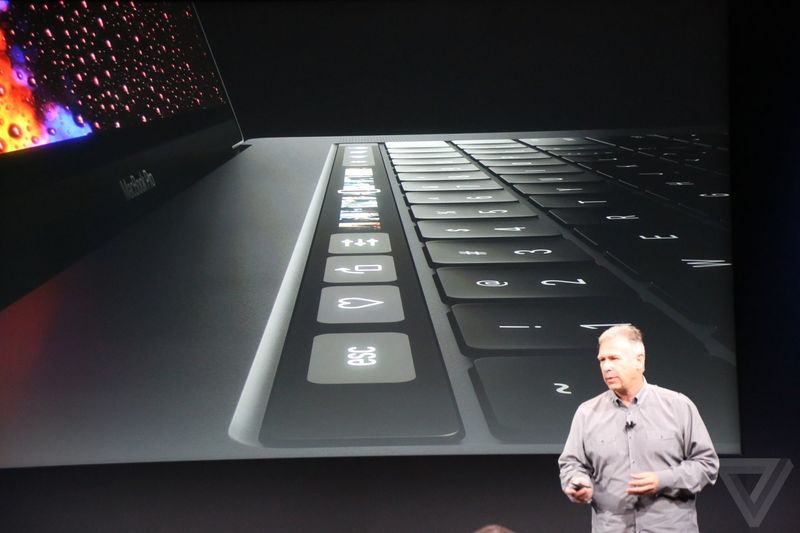 Постарайтесь не вносить других изменений в ссылку, поскольку это может повредить некоторые файлы на вашем устройстве.
Постарайтесь не вносить других изменений в ссылку, поскольку это может повредить некоторые файлы на вашем устройстве.
3. Сброс параметров NVRAM
Если мерцание экрана чаще всего проявляется при просмотре изображений в интернете, лучшим способом решить эту проблему может быть сброс NVRAM вашего устройства. Данная проблема может быть решена при помощи перезагрузки устройства. Но поскольку NVRAM — это тип памяти, который автоматически сохраняет данные, даже если устройство принудительно отключено, то данная проблема не исчезнет при перезагрузке устройства. Чтобы решить эту проблему, выключите Mac и снова включите его, нажимая клавиши «Command» + «Option» + «P» + «R», пока не услышите звуковой сигнал или не увидите, что во время перезагрузки экран дважды мигнет. Если после этого проблема мерцания экрана в macOS 10.14 не исчезла, сбросьте контроллер управления системой (SMC), выполнив нижеприведенные действия.
4. Сброс настроек контроллера управления системой (SMC):
Данный метод применяется только к портативным компьютерам Mac со встроенным аккумулятором MacBook Air и MacBook Pro с дисплеем Retina.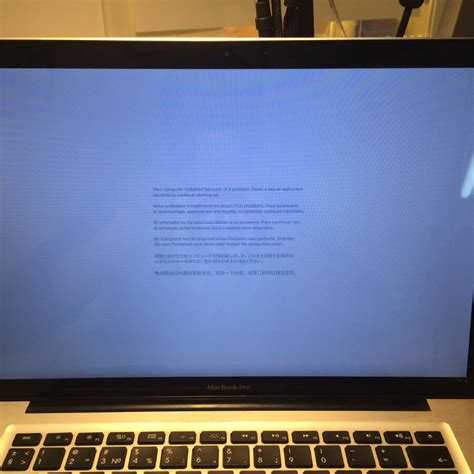 Подробная информация по восстановлению параметров SMC на других устройствах Mac также доступна в Интернете.
Подробная информация по восстановлению параметров SMC на других устройствах Mac также доступна в Интернете.
Чтобы сбросить настройки SMC, отключите внешний дисплей Mac, а затем выключите Mac. Убедитесь, что устройство подключено к адаптеру питания MagSafe. Зажмите «Shift» + «Control» + «Power» на несколько секунд, а затем одновременно отпустите их. Данное действие вызывает мгновенный сброс настроек SMC на MacBook Pro/Air. Затем нажмите кнопку питания для запуска Mac, и как только Mac загрузится, включите дисплей.
Узнать больше>>
Скачать бесплатно
Домой >Как исправить мерцание экрана после обновления до macOS 10.14
Publicado por Василий Лебедев
Atualizado:
08/16/2022
Apple подтверждает троттлинг процессора MacBook Pro 2018 года, устраняет проблемы
Программная проблема не позволяет процессорам нескольких моделей новых Apple MacBook Pro работать на полной тактовой частоте при некоторых тяжелых рабочих нагрузках, подтвердила Apple во вторник. Компания выпускает обновление операционной системы, которое, по ее словам, решит проблему, которая затрагивает 13-дюймовые и 15-дюймовые MacBook Pro, представленные ранее в этом месяце.
Компания выпускает обновление операционной системы, которое, по ее словам, решит проблему, которая затрагивает 13-дюймовые и 15-дюймовые MacBook Pro, представленные ранее в этом месяце.
Эти новые модели имеют более мощные четырех- или шестиядерные процессоры Intel Core i5, Core i7 и Core i9.процессоры, которые выделяют значительное количество тепла, когда они работают на своих максимальных тактовых частотах в течение длительного времени. По словам Apple, система управления температурой ноутбуков была неправильно запрограммирована для борьбы с этим нагревом, что в некоторых случаях приводило к снижению тактовой частоты новых систем при высоких тепловых нагрузках.
«После тщательного тестирования производительности при многочисленных рабочих нагрузках мы обнаружили, что в прошивке отсутствует цифровой ключ, который влияет на систему управления температурным режимом и может привести к снижению тактовой частоты при высоких тепловых нагрузках на новом MacBook Pro», — заявил представитель Apple. сказал PCMag. «Мы приносим свои извинения всем клиентам, которые столкнулись с неоптимальной производительностью своих новых систем».
сказал PCMag. «Мы приносим свои извинения всем клиентам, которые столкнулись с неоптимальной производительностью своих новых систем».
Apple сообщила, что обновление программного обеспечения, macOS High Sierra 10.13.6 Supplemental Update, будет доступно для загрузки сегодня в Mac App Store для устранения проблемы. Компания рекомендует всем владельцам новых 13-дюймовых MacBook Pro с сенсорной панелью и 15-дюймовых MacBook Pro установить обновление.
Обновление прошивки
во вторник появилось после того, как на прошлой неделе появились сообщения о том, что топовый 15-дюймовый MacBook Pro с процессором Core i9 иногда работал на частоте 2,2 ГГц при тяжелых рабочих нагрузках, таких как рендеринг видео в Adobe Premiere Pro. . Ядро i9в этой модели рассчитан на работу на базовой тактовой частоте 2,9 ГГц с максимальной 4,9 ГГц с использованием технологии Intel Turbo Boost.
В видео на YouTube(откроется в новом окне), опубликованном на прошлой неделе, комментатор по технологиям Дэйв Ли заявил, что MacBook Pro с процессором Core i9 не только работает медленнее, чем его базовая тактовая частота, но и выполняет задачи рендеринга видео 11 процентов медленнее, чем MacBook Pro предыдущего поколения с процессором Core i7.
Apple воспроизвела проблему, проведя собственное тестирование с использованием аналогичного, но не идентичного рабочего процесса, который продемонстрировал Ли, согласно источникам, знакомым с этим вопросом. Тесты показали троттлинг не только на Core i9ноутбук, но и на всех моделях, анонсированных в этом месяце. Базовая модель 13-дюймового MacBook Pro без сенсорной панели a не затронута, так как эта машина не была обновлена в обновлении 2018 года.
PCMag не проводил независимой проверки проблем с троттлингом, о которых Ли сообщил на 15-дюймовом MacBook Pro. Тем не менее, наш 13-дюймовый образец MacBook Pro действительно столкнулся с некоторыми проблемами с графикой в ходе тестирования в лаборатории ПК, которые можно отнести к тепловому троттлингу. Мы консультировались с Apple по поводу диагностики этих проблем, когда нам заранее сообщили об обновлении macOS от 24 июля.
Блок обзора MacBook Pro от PCMag еще не получил обновление прошивки на момент публикации. Как только он получит обновление, мы снова проведем наши тесты производительности, чтобы определить, есть ли улучшение производительности, и обновим обзор и наших читателей.
Рекомендовано нашими редакторами
Core i9 Проблемы с охлаждением MacBook Pro снижают производительность
Непонятно, как такая значительная проблема с температурой ускользнула от внимания Apple до того, как она начала продавать новые ноутбуки. Первоначально компания заявляла, что новый 15-дюймовый MacBook Pro на 70% быстрее своего предшественника, а 13-дюймовый MacBook Pro с сенсорной панелью — в два раза быстрее. Эти утверждения по-прежнему верны, согласно источникам, знакомым с этим вопросом, потому что эти тесты проводились с использованием тестового оборудования, на которое не повлияла проблема теплового дросселирования в первоначальных поставляемых устройствах.
В дополнение к критике по поводу троттлинга ЦП, Apple также имеет дело с несколькими коллективными исками, в которых утверждается, что переключатели клавиатуры в более ранних моделях MacBook и MacBook Pro неисправны. Компания запустила программу бесплатной замены для исправления неисправных клавиатур на MacBook и MacBook Pro, проданных с 2015 по 2017 год. В MacBook Pro 2018 года используется переработанный переключатель.
Компания запустила программу бесплатной замены для исправления неисправных клавиатур на MacBook и MacBook Pro, проданных с 2015 по 2017 год. В MacBook Pro 2018 года используется переработанный переключатель.
Apple — не единственный производитель ПК, столкнувшийся с отзывами и проблемами теплового дросселирования, но ее недавние промахи особенно примечательны, поскольку она впервые предлагает MacBook Pro с процессором Core i9.процессор. Эта модель предназначена для творческих профессионалов, таких как видеоредакторы и фотографы, чьи рабочие нагрузки часто требуют использования всей доступной производительности процессора компьютера.
MacBook Pro с процессором Core i9 стоит от 2799 долларов и может стоить до 6699 долларов при заказе всех доступных опций.
1 Крутая вещь: Apple MacBook Pro (2018 г.)
Получите наши лучшие истории!
Подпишитесь на Что нового сейчас , чтобы каждое утро получать наши главные новости на ваш почтовый ящик.
Этот информационный бюллетень может содержать рекламу, предложения или партнерские ссылки. Подписка на информационный бюллетень означает ваше согласие с нашими Условиями использования и Политикой конфиденциальности. Вы можете отказаться от подписки на информационные бюллетени в любое время.
Спасибо за регистрацию!
Ваша подписка подтверждена. Следите за своим почтовым ящиком!
Подпишитесь на другие информационные бюллетени
Наихудшие проблемы Apple с MacBook (и способы их устранения)
Если вы планируете приобрести MacBook, изучение функций и неисправностей устройств Apple может иметь большое значение для принятия решения о покупке. Вы не хотите покупать новое устройство только для того, чтобы обнаружить, что у него есть известная проблема.
Но если вы уже приобрели MacBook и заметили проблему, ее можно обойти. Вот некоторые из самых больших аппаратных ошибок Apple MacBook и как их исправить, если вы пострадали.
1. Ранние поколения клавиатуры Butterfly
Когда Apple выпустила обновленный 12-дюймовый MacBook в 2015 году, он поставлялся с заметно другой клавиатурой. По словам компании, изменение дизайна клавиатуры должно было соответствовать гладкому корпусу машины.
Механизм «бабочка» под клавишами, безусловно, сделал клавиши тоньше, чем традиционный ножничный механизм. Со временем Apple реализовала этот дизайн и на новых моделях MacBook Pro и MacBook Air. На момент написания статьи машина Apple включала в себя клавиатуру-бабочку третьего поколения.
Однако для большинства пользователей Mac клавиатура-бабочка была скорее помехой, чем помощью. В частности, клавиша пробела была крайне ненадежной. После некоторого периода использования казалось, что правая сторона опускается, и только левая сторона реагирует на нажатие.
Клавиатура Apple
также имела несколько случаев залипания клавиш. Это было результатом небольшой глубины клавиш, из-за чего они легко застревали в канавках доски.
Хуже того, клавиатура была чувствительна к пыли и мусору. Если частицы пыли попадут под ключ, вы, вероятно, можете ожидать, что он снова не будет работать правильно. Эти проблемы присутствуют в клавиатурах-бабочках от первого до третьего поколения.
Если вы столкнулись с пылью или остатками пищи под клавиатурой, удалите их с помощью зубочистки. Мы также рассмотрели, что вы можете сделать, чтобы исправить застрявшую клавиатуру MacBook. Люди, у которых были постоянные случаи залипания клавиш или неисправной клавиши пробела, могут претендовать на участие в программе обслуживания клавиатуры Apple.
2. Сбой твердотельного накопителя MacBook Pro
Если вы купили 13-дюймовый MacBook Pro в период с 2017 по 2018 год, есть вероятность, что вы потеряете свои данные. Вы также можете быть заблокированы от доступа к диску.
Как выяснилось, у Apple были проблемы с партией твердотельных накопителей для ноутбуков этого поколения. По данным Apple, некоторые из ее 13-дюймовых компьютеров Macbook Pro емкостью 128 ГБ и 256 ГБ имели системную ошибку, которая могла привести к потере данных на SSD. Знание предупреждающих признаков того, что ваш SSD вот-вот выйдет из строя, может помочь вам защититься от подобных проблем.
Знание предупреждающих признаков того, что ваш SSD вот-вот выйдет из строя, может помочь вам защититься от подобных проблем.
Чтобы проверить, не страдает ли ваш ноутбук этой ошибкой, вам необходимо определить модель вашего MacBook Pro. Это касается только 13-дюймовых ноутбуков без сенсорной панели.
Перейдите на страницу программы обслуживания твердотельных накопителей Apple и введите серийный номер вашего устройства, чтобы узнать, соответствуете ли вы требованиям. Если да, то Apple или авторизованный поставщик услуг Apple бесплатно обслужат ваш поврежденный диск. Мы рекомендуем немедленно создать резервную копию данных вашего Mac и как можно скорее обратиться в сервисный центр, так как в противном случае вы можете безвозвратно потерять данные.
3. Отслоение покрытия дисплея Retina
Говоря об ошибках Mac, нельзя не упомянуть о расслаивании дисплея Retina. Это было проблемой в моделях MacBook и MacBook Pro, выпущенных с 2012 по 2017 год.
Дисплей Apple Retina — это маркетинговое название экранов с высокой плотностью пикселей, что обеспечивает более четкое изображение. К сожалению, многие модели MacBook, впервые предложившие этот дисплей, имели проблемы с расслаиванием, которое возникает, когда материал распадается на слои.
К сожалению, многие модели MacBook, впервые предложившие этот дисплей, имели проблемы с расслаиванием, которое возникает, когда материал распадается на слои.
Сначала трещина проявляется на антибликовом покрытии дисплея Retina в виде пятен, пока не распространяется и не образует слой на экране. Когда это происходит, гораздо сложнее использовать дисплей на вашем Mac.
По данным Apple, к этому может привести удар или нагрузка на поверхность дисплея. Однако люди также определили, что покрытие, нанесенное на дисплей Retina, было слишком слабым. Это, в свою очередь, влияет на способность поверхности противостоять нагрузкам.
Надежного решения проблемы расслаивания дисплея Retina на Mac не существует. В какой-то момент Apple предложила пострадавшим пользователям сменные экраны. Однако срок действия этой услуги истек.
Если вы не чувствуете себя достаточно уверенно, чтобы заменить дисплей самостоятельно, вам лучше всего обратиться в службу поддержки Apple или к авторизованному поставщику услуг, чтобы изучить варианты замены./fptshop.com.vn/uploads/images/tin-tuc/71694/Originals/ban-phim-tren-macbook-pro-2018-chua-duoc-khac-phuc-hoan-toan-loi-dinh-phim-2.jpg)
4. Сенсорная панель
Хотя некоторые могут поклясться в полезности сенсорной панели в MacBook Pro, эта инновационная функция имеет множество недостатков, которые делают ее достойным дополнением к списку.
Сенсорная панель была выпущена вместе с MacBook Pro 2016 года. Эта полоса OLED-экрана вместо старых функциональных клавиш обеспечивала динамическое управление программами Mac. Хотя это забавная функция и отличный аргумент в пользу продажи в магазине, не все это было выгодно.
Поскольку сенсорная панель была заменой функциональных клавиш, все ожидали, что она повысит эффективность. Тем не менее, большинство сочло сенсорную панель более разочаровывающей, чем что-либо еще.
В отличие от функциональных клавиш, которые были быстрыми и реагировали на инструкции, сенсорная панель замедляет выполнение обычных действий. Например, регулировка яркости с помощью функциональной клавиши занимает доли секунды с мышечной памятью. В случае сенсорной панели вам нужно сфокусироваться на панели, направить палец и переместить ползунок, чтобы выполнить то же действие.
Это особенно касается обычной клавиши Escape, которая может исчезнуть с некоторыми элементами управления Touch Bar. Еще одна ошибка заключается в том, как легко можно случайно запустить действия простым прикосновением пальцев к планке.
К сожалению, в отличие от других проблем, перечисленных выше, официальный Apple не отзывает и не обслуживает эти проблемы. Мы рекомендуем либо сделать сенсорную панель более полезной для вас, либо вы можете полностью отключить сенсорную панель, если хотите.
Стоит ли покупать Mac?
Выше мы видели, что даже Apple не застрахована от аппаратных проблем и ошибок. Независимо от того, покупаете ли вы старый или новый Mac, есть вероятность, что вы столкнетесь с некоторыми из вышеперечисленных проблем.
Тем не менее, большинство других аспектов компьютеров Apple являются первоклассными. Это относительно незначительные недостатки на прочных компьютерах, поэтому в большинстве случаев вы все равно можете покупать их с уверенностью. Если у вас есть другие проблемы с вашим Mac, ознакомьтесь с лучшими бесплатными инструментами для устранения распространенных проблем с macOS.
Если у вас есть другие проблемы с вашим Mac, ознакомьтесь с лучшими бесплатными инструментами для устранения распространенных проблем с macOS.
Проблемы с клавиатурой MacBook Pro / Air Butterfly (повторяющиеся, зависающие, не отвечающие)
Apple в 2015 и 2016 годах представила обновленные клавиатуры для своих MacBook и MacBook Pro, дебютировав с новыми клавишами-бабочками с переключателями Home под каждой клавишей, которые минимизируют толщину, а также обеспечивают приятное нажатие под пальцами. Клавиши-бабочки предлагались на компьютерах Mac в период с 2015 по 2019 год.
К сожалению, клавиатуры Apple-бабочки вызывали большие споры и были названы одним из худших дизайнерских решений компании из-за их склонности к отказам из-за мелких частиц, таких как крошки, или проблем с нагревом. . Все клавиатуры-бабочки в моделях MacBook Pro, MacBook и MacBook Air, представленные в период с 2016 по 2019 год.(и 2015 в случае MacBook) имеют ключи-бабочки, которые могут быть уязвимы для отказа.
В 2019 году Apple начала постепенно отказываться от клавиатуры-бабочки, и с мая 2020 года она больше не используется в новых моделях «MacBook Air» и MacBook Pro, хотя на старых машинах по-прежнему будут возникать проблемы, поскольку их нельзя обновить с помощью новых ножниц. переключающие механизмы.
В чем проблема?
Клавиши-бабочки используют механизм бабочки, который отличается от ножничного механизма, используемого в традиционных клавиатурах. Он называется механизмом бабочки, потому что компоненты под ключом напоминают крылья бабочки с шарниром в центре, а не перекрываются, как ножницы.
Apple заменила механизм бабочки, чтобы сделать клавиатуру тоньше, что стало возможным, потому что каждая клавиша двигается меньше при нажатии, поэтому требуется меньше места. Клавиатура обеспечивает достаточный ход и стабильность при нажатии каждой клавиши, но, к сожалению, тонкий механизм «бабочка» может забиваться крошками, пылью и другими твердыми частицами, что приводит к тому, что клавиши не нажимаются должным образом, клавиши пропускают нажатия клавиш. или клавиши, которые повторяют буквы.
или клавиши, которые повторяют буквы.
Клавиатура выходит из строя в ноутбуках Apple, потому что замена клавиатуры требует замены всей верхней части компьютера, что не является дешевым ремонтом.
Какие компьютеры Mac затронуты?
У всех моделей MacBook могут возникнуть проблемы с клавиатурой, поскольку MacBook 2015 года был первым компьютером с клавиатурой-бабочкой. Все модели MacBook Pro 2016, 2017 и 2018 годов, а также 15-дюймовые модели подвержены сбоям, несмотря на некоторые изменения поколений, которые Apple внесла в клавиатуру разных моделей, о чем мы расскажем подробнее ниже. Пока не ясно, уязвимы ли модели 2019 года из-за обновлений компонентов.
MacBook Air от Apple 2018 года использует ту же клавиатуру-бабочку, что и в MacBook Pro, которая также была предметом жалоб на сбои на Reddit и MacRumors форумов.
Примечание. Не все владельцы MacBook, MacBook Pro и MacBook Air сталкивались с проблемами с клавиатурой-бабочкой. Это проблема, которая, по-видимому, связана с воздействием пыли, крошек и мелких частиц, с некоторыми жалобами на проблемы с нагревом, которые затрагивают часть владельцев MacBook, MacBook Pro и «MacBook Air».
Это проблема, которая, по-видимому, связана с воздействием пыли, крошек и мелких частиц, с некоторыми жалобами на проблемы с нагревом, которые затрагивают часть владельцев MacBook, MacBook Pro и «MacBook Air».
По данным Apple, лишь «небольшой процент» пользователей Mac сталкивался с проблемами с клавиатурой-бабочкой, но анекдотические заявления и широкое освещение проблемы привели к общественному мнению, что большинство клавиатур-бабочки выходят из строя. Это неправда, так как у некоторых людей клавиатуры в порядке, но любой Mac с клавиатурой-бабочкой может столкнуться с проблемами.
Что сделала Apple?
Apple в июне 2018 г. запустила программу ремонта клавиатуры для моделей MacBook и MacBook Pro, оснащенных клавишами-бабочками, а в мае 2019 г. программа была расширена, чтобы охватить все компьютеры MacBook, MacBook Pro и MacBook Air, оснащенные клавиатурой-бабочкой, в том числе новые модели 2019 года.
- MacBook (Retina, 12 дюймов, начало 2015 г.
 )
) - MacBook (Retina, 12 дюймов, начало 2016 г.)
- MacBook (Retina, 12 дюймов, 2017 г.)
- MacBook Air (Retina, 13 дюймов, 2018 г.)
- MacBook Pro (13 дюймов, 2016 г., два порта Thunderbolt 3)
- MacBook Pro (13 дюймов, 2017 г., два порта Thunderbolt 3)
- MacBook Pro (13 дюймов, 2016 г., четыре порта Thunderbolt 3)
- MacBook Pro (13 дюймов, 2017 г., четыре порта Thunderbolt 3)
- MacBook Pro (15 дюймов, 2016 г.)
- MacBook Pro (15 дюймов, 2017 г.)
- MacBook Pro (13 дюймов, 2018 г., четыре порта Thunderbolt 3)
- MacBook Pro (15 дюймов, 2018 г.)
- MacBook Pro (13 дюймов, 2019 г., четыре порта Thunderbolt 3)
- MacBook Pro (15 дюймов, 2019 г.)
Покупатели соответствующих требованиям компьютеров 2015–2019 годов выпуска, у которых возникли проблемы с клавиатурой, могут обратиться в розничный магазин Apple или в авторизованный сервисный центр Apple для бесплатного ремонта. Программа ремонта — это огромная сделка, так как до ее запуска некоторым клиентам приходилось платить более 500 долларов за ремонт своих моделей MacBook и MacBook Pro.
Программа ремонта — это огромная сделка, так как до ее запуска некоторым клиентам приходилось платить более 500 долларов за ремонт своих моделей MacBook и MacBook Pro.
На все модели MacBook, MacBook Pro и MacBook Air распространяется гарантия в течение четырех лет с даты покупки, т. е. 2019 г.машины покрываются до 2023 года. Некоторые машины больше не покрываются программой и не имеют клавиатур, которые Apple заменит.
Как насчет моделей MacBook Pro и MacBook Air 2018 года?
Apple в 2018 году представила модели «MacBook Air» и MacBook Pro, в которых используется обновленная клавиатура «бабочка» третьего поколения. Клавиатура-бабочка третьего поколения имеет тонкий силиконовый барьер за каждой клавишей, который был установлен в качестве меры защиты от проникновения внутрь, чтобы предотвратить попадание пыли в клавиши.
Силиконовый барьер на клавиатуре MacBook Pro третьего поколения, через iFixit. The Wall Street Journal отмечает, что MacBook Pro 2018 года по-прежнему подвержен проблемам с клавиатурой. Apple в своем заявлении принесла извинения, но не указала конкретные варианты ремонта или планы на будущее клавиатуры.
Apple в своем заявлении принесла извинения, но не указала конкретные варианты ремонта или планы на будущее клавиатуры.
Нам известно, что у небольшого числа пользователей возникают проблемы с клавиатурой-бабочкой третьего поколения, и мы приносим извинения за это. Подавляющее большинство покупателей ноутбуков Mac довольны новой клавиатурой.
Возможно, машины 2018 года с обновленной клавиатурой-бабочкой выходят из строя реже, но владельцы MacBook Pro и MacBook Air 2018 года по-прежнему сообщают о проблемах, поэтому следует избегать этих моделей, если вы планируете покупать более старую машину.
Как насчет моделей MacBook Pro 2019 года?
Apple в мае 2019 года представила новые модели MacBook Pro с дополнительными улучшениями клавиатуры «бабочка» третьего поколения. Клавиатуры MacBook Pro 2019 года изготовлены из нового материала, который, по утверждению Apple, значительно сократит количество отказов клавиатуры, с которыми сталкивались пользователи.
Apple не предоставила конкретных сведений об изменении материала в обновленной клавиатуре-бабочке. Согласно разборке iFixit, Apple внесла изменения в мембрану, закрывающую переключатели клавиатуры.
Детали MacBook Pro 2018 года слева, детали MacBook Pro 2019 года справа на каждом изображении
Мембрана более прозрачная и гладкая на ощупь и, похоже, сделана из полиацетилена. Есть также небольшие изменения в металлическом куполе над каждым клавишным переключателем, возможно, предназначенные для решения проблем с долговечностью, отскоком или другими проблемами.
По данным Apple, компьютеры MacBook Pro и MacBook Air 2018 года выпуска, на которых возникли сбои клавиатуры, можно будет обновить с помощью этой новой обновленной клавиатуры-бабочки третьего поколения. Старые машины, на которых не используется клавиатура-бабочка третьего поколения, не смогут быть обновлены до версии 2019.технологии, но даже эта новая технология иногда дает сбои.
Что делать, если моя клавиатура-бабочка выходит из строя?
Независимо от того, какой у вас MacBook, MacBook Air или MacBook Pro, вам следует обратиться в службу поддержки Apple или посетить розничный магазин Apple, чтобы узнать о вариантах ремонта. Теперь, когда все клавиатуры-бабочки защищены, клиенты с затронутой машиной не будут иметь проблем с получением исправления, если они находятся в пределах параметров покупки программы.
Apple уделяет первоочередное внимание ремонту клавиатуры MacBook и MacBook Pro и требует, чтобы персонал розничной торговли Apple выполнял ремонт в магазине, а не отправлял машины в ремонтную мастерскую, что занимает несколько дней. Apple теперь стремится предложить замену клавиатуры MacBook и MacBook Pro на следующий день, что должно уменьшить неудобства ремонта.
В некоторых случаях, если под ключ попадет крупная крошка, ключ будет казаться запертым на месте. Бывают случаи, когда вы можете пошевелить клавишу, чтобы разбить крошку и заставить ее снова работать, и Apple также рекомендует очищать клавиатуру сжатым воздухом.
Клавиатуры-бабочки больше не нужны?
С выпуском 16-дюймового MacBook Pro 2020 года, 13-дюймового MacBook Pro и 13-дюймового MacBook Air Apple исключила клавиатуру-бабочку из своей линейки ноутбуков. По состоянию на май 2020 года не было произведено ни одного MacBook с механизмом клавиши-бабочки, а все новейшие машины Apple оснащены более новым и более прочным ножничным механизмом переключения клавиатуры, который Apple называет «Magic Keyboard».
Ножничный механизм Magic Keyboard обеспечивает ход клавиш в 1 мм и стабильное ощущение клавиш, а также резиновый купол, созданный Apple, который предназначен для накопления большего количества потенциальной энергии для более точного нажатия клавиш. Apple утверждает, что Magic Keyboard обеспечивает удобный, приятный и тихий набор текста. С точки зрения дизайна клавиатура похожа на клавиатуру-бабочку, но вместо виртуальной клавиши на сенсорной панели есть физическая клавиша Escape, а кнопка Touch ID также является отдельной кнопкой.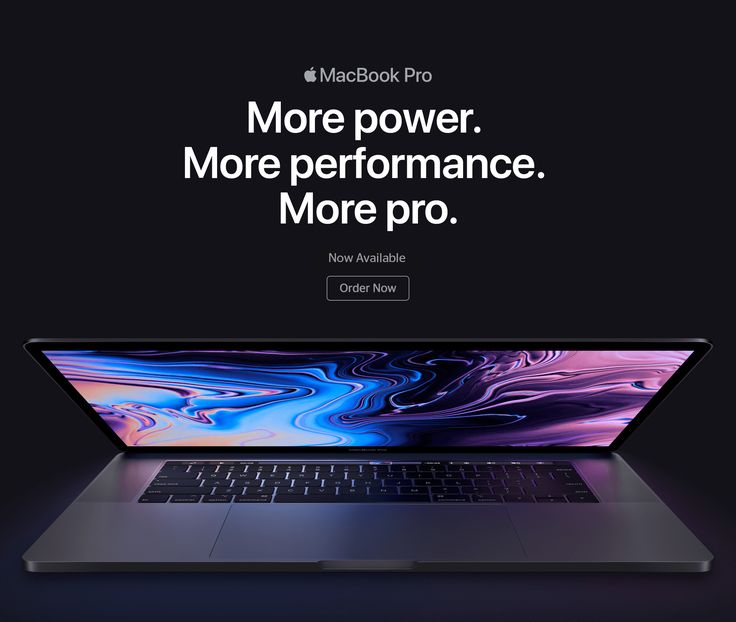
Отзыв о руководстве
У вас есть отзыв об этом руководстве или что-то упущено? Отправьте нам электронное письмо здесь
Статьи по теме
Мировое соглашение Apple на 50 миллионов долларов за неисправные клавиатуры MacBook: что нужно знать
Суббота, 23 июля 2022 г. предложил урегулировать коллективный иск в размере 50 миллионов долларов, утверждая, что клавиатура-бабочка, используемая в некоторых моделях MacBook, MacBook Air и MacBook Pro, неисправна, что может привести к проблемам с удобством использования.
Изображение через iFixit Мировое соглашение еще должно получить окончательное одобрение суда. А пока вот все, что нужно знать о соглашении как…
Неисправные клавиатуры MacBook Butterfly обошлись Apple в 50 миллионов долларов при урегулировании судебного иска использовались в компьютерах MacBook в период с 2015 по 2019 год, сообщает Reuters. Покупатели в Калифорнии, Флориде, Иллинойсе, Мичигане, Нью-Джерси, Нью-Йорке и Вашингтоне утверждали, что Apple знала о неисправном механизме-бабочке и скрывала его, продолжая продавать компьютеры с клавиатурой.

…
Иск владельцев MacBook о клавиатуре-бабочке против Apple получил сертификат коллективного иска с судебным иском против компании из Купертино, поскольку судья, наблюдающий за этим делом, присвоил ему статус группового иска [PDF]. Иск распространяется на всех, кто приобрел MacBook с клавиатурой-бабочкой в Калифорнии, Нью-Йорке, Флориде, Иллинойсе, Нью-Джерси, Вашингтоне и Мичигане.
Как…
RIP Butterfly Keyboard: Apple наконец-то завершила переход на Magic Keyboard
Понедельник, 4 мая 2020 г., 5:55 утра по тихоокеанскому времени, Джо Россиньол. его подверженная проблемам клавиатура-бабочка.
С появлением нового 13-дюймового MacBook Pro с тем же ножничным переключателем Magic Keyboard, что и 16-дюймового MacBook Pro, Apple больше не продает новые модели MacBook Pro или MacBook Air с клавиатурой-бабочкой. Если вы просматриваете сайт Apple…
Судебный процесс против неисправных клавиатур Butterfly от Apple продвигается вперед а это значит, что судебный процесс будет продолжен.

Заявители считают, что Apple знала и скрывала тот факт, что клавиатуры ее моделей MacBook 2015 года и более поздних версий имели склонность к выходу из строя, и что ее программа ремонта не является эффективным решением, поскольку замена …
16-дюймовый MacBook Pro Первые впечатления хвалят возвращение клавиатуры Scissor Switch и увеличенного дисплея Retina , который теперь заменил предыдущие 15-дюймовые модели MacBook Pro в линейке ноутбуков Apple. Наряду с объявлением несколько пользователей YouTube и технических блоггеров начали делиться своими первыми впечатлениями от 16-дюймового MacBook Pro после нескольких часов использования.
Два больших обновления нового ноутбука включают…
Дебют 16-дюймового MacBook Pro с новой клавиатурой Magic Keyboard, физической клавишей Esc, до 64 ГБ ОЗУ и многим другим -end 16-дюймовый MacBook Pro, который является самым большим MacBook Pro, который предлагался для продажи с момента прекращения производства 17-дюймового MacBook Pro еще в 2012 году.

Обновленный 16-дюймовый MacBook Pro оснащен большим дисплеем с более тонкими рамками, чем 15-дюймовый MacBook Pro, который он заменил в линейке ноутбуков Apple. Дисплей имеет разрешение…
Новый MacBook Air и базовый 13-дюймовый MacBook Pro имеют ту же клавиатуру, что и более дорогие MacBook Pro 2019 г. 13-дюймовые модели MacBook Pro начального уровня, представленные сегодня, имеют ту же клавиатуру «бабочка» третьего поколения с обновленным материалом, что и более дорогие модели MacBook Pro 2019 года, представленные в мае, мы подтвердили напрямую.
Разборка клавиатуры MacBook Pro 2019 года с помощью iFixit Apple ранее заявляла, что новый материал должен существенно уменьшить количество проблем…
Куо: Apple будет использовать новую клавиатуру с ножничным переключателем в будущих MacBook, начиная с MacBook Air Refresh 2019 года его противоречивая клавиатура с механизмом бабочки в будущих MacBook, начиная с обновленного MacBook Air в конце этого года.
В отчете, полученном MacRumors, Куо говорит, что вместо этого Apple будет использовать новую конструкцию клавиатуры, основанную на ножничных переключателях, которая должна обеспечить лучший ход клавиш и долговечность, чем более подверженная сбоям бабочка.
 ..
..
Apple представляет новый 8-ядерный MacBook Pro с обновленной клавиатурой
вторник, 21 мая 2019 г., 10:01 по тихоокеанскому времени, Джули Кловер. самые быстрые ноутбуки Mac, когда-либо занимавшие лидирующие позиции. Обновленные машины оснащены процессорами Intel 8-го и 9-го поколений, а высокопроизводительные модели впервые имеют восемь ядер.
По данным Apple, новый MacBook Pro предлагает в два раза более высокую производительность, чем четырехъядерный MacBook Pro, и…
MacBook Pro и MacBook Air 2018 г. и новее теперь имеют право на участие в программе обслуживания клавиатур Apple
, вторник, 21 мая 2019 г., 9:59 по тихоокеанскому времени, автор Joe Rossignol
Сегодня компания Apple расширила свою программу обслуживания клавиатур на все MacBook, MacBook Air и MacBook. Профессиональные модели, оснащенные клавиатурой с механизмом бабочки любого поколения, вскоре извинились за проблемы.
Это означает, что MacBook Air 2018 г., MacBook Pro 2018 г. или только что анонсированные модели MacBook Pro 2019 г., у которых возникают проблемы с клавиатурой, такие как залипание или непостоянный отклик клавиш, теперь соответствуют требованиям…
или только что анонсированные модели MacBook Pro 2019 г., у которых возникают проблемы с клавиатурой, такие как залипание или непостоянный отклик клавиш, теперь соответствуют требованиям…
Apple теперь отдает приоритет ремонту клавиатуры MacBook с указанным временем выполнения работ на следующий день
вторник, 23 апреля 2019 г., 9:41 утра по тихоокеанскому времени, Джо Россиньол Apple Store до дальнейшего уведомления, а не в удаленный ремонтный центр Apple, согласно внутренней записке, переданной сотрудникам Apple Store на прошлой неделе и полученной MacRumors.
Памятка Apple под названием «Как поддержать клиентов Mac с ремонтом клавиатуры в…
Apple приносит извинения за «небольшое количество» пользователей, у которых продолжают возникать проблемы с клавиатурами MacBook третьего поколения
Среда, 27 марта 2019 г., 8:48 утра по тихоокеанскому времени, Джо Россиньол
В прошлом году Apple представила новые MacBook Pro и MacBook Air модели с переработанной клавиатурой-бабочкой третьего поколения, предназначенной для решения проблем с залипанием и невосприимчивостью клавиш. Однако, как отмечает Джоанна Стерн из The Wall Street Journal, некоторые клиенты продолжают сталкиваться с этими проблемами.
Однако, как отмечает Джоанна Стерн из The Wall Street Journal, некоторые клиенты продолжают сталкиваться с этими проблемами.
Клавиатура-бабочка третьего поколения на MacBook Pro 2018 года через iFixit В заявлении…
Apple исследует новые клавиатуры MacBook со стеклянной панелью, которые могут решить проблемы с залипанием клавиш решить проблему «залипания» или нестабильной работы клавиш.
Проблемы, которые, по признанию Apple, могут возникнуть с некоторыми современными клавиатурами MacBook, широко распространено мнение, что они вызваны пылью или другими твердыми частицами, застрявшими в механизме бабочки под клавиатурой…
iFixit тестирует силиконовую мембрану клавиатуры MacBook Pro 2018 года на воздействие пыли дюймовая версия и обнаружила наличие новой силиконовой мембраны под клавишами-бабочками на клавиатуре, которая, как подтвердили внутренние документы Apple, была добавлена для предотвращения поломки клавиш пылью и другими мелкими частицами.
Чтобы лучше рассмотреть новое поколение третьего поколения.
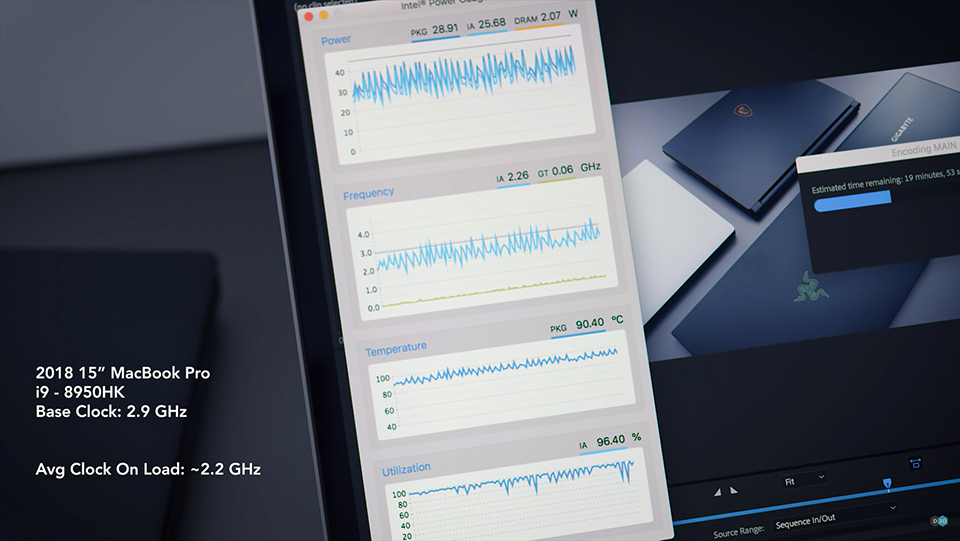 ..
..
Apple предлагает техническим специалистам дополнительное обучение работе с клавиатурами MacBook с серией веб-трансляций
Четверг, 19 июля 2018 г., 8:06 утра по тихоокеанскому времени, Джо Россиньол
Несколько недель для клавиатур MacBook Pro были насыщенными событиями.
В прошлом месяце Apple, наконец, признала, что «небольшой процент» моделей MacBook и MacBook Pro с клавиатурой с переключателем «бабочка» может испытывать проблемы с «залипанием» или непоследовательно функционирующими клавишами, и запустила всемирную программу обслуживания, предлагающую бесплатный ремонт затронутых клавиатур до четырех часов. годы.
Проблемы…
Apple подтверждает, что клавиатура MacBook Pro 2018 года имеет «мембрану» для «предотвращения попадания мусора в механизм бабочки». Полученные MacRumors из нескольких надежных источников, Apple подтвердила, что клавиатура третьего поколения моделей MacBook Pro 2018 года оснащена «мембраной», которая «предотвращает попадание мусора в механизм бабочки».

Изображение предоставлено iFixit. Соответствующий отрывок из канадской и европейской версий Apple…
Apple заявляет, что клавиатуры третьего поколения являются эксклюзивными для MacBook Pro 2018 года
Воскресенье, 15 июля 2018 г., 16:34 по тихоокеанскому времени, Джо Россиньол Небольшой процент клавиатур моделей MacBook 2015–2017 гг. и MacBook Pro 2016–2017 гг. может иметь «залипающие» клавиши, повторяющиеся или непоследовательно реагирующие.
Apple не определила причину проблем, которые они называют «поведением», но считается, что они…
Клавиатура MacBook Pro 2018 года «тише» по сравнению с клавиатурой предыдущего MacBook Pro
Пятница, 13 июля 2018 г., 14:02 по тихоокеанскому времени, Джули Кловер был улучшен для «более тихого набора текста».
Разница в звуке между более тихой клавиатурой MacBook Pro 2018 года и более старой клавиатурой-бабочкой в более ранней версии MacBook Pro была продемонстрирована на видео TechCrunch, и разница в звуке отчетливо слышна.
MacBook Pro 2018 года имеет «более тихую» клавиатуру, но неясно, если она залипает и не отвечает Ключевые проблемы решены «улучшенные» и «более тихие» клавиатуры третьего поколения, но неясно, были ли решены проблемы с залипанием или невосприимчивостью клавиш.
Брайан Хитер из TechCrunch: Могу с уверенностью сказать, что клавиатура работает заметно тише, чем ее предшественница. Я еще не мог провести параллельное сравнение… но как человек, который…
Общие проблемы с MacBook и способы их устранения
Если вы любите свой MacBook, он, вероятно, убьет вас, когда вы столкнетесь с проблемами. Что-то не так с вашим оборудованием или MacOS испытывает какие-то проблемы? Какие инструменты могут помочь вам найти источник проблемы и устранить ее? Должны ли вы отнести свой MacBook к профессионалу или даже подумать о его замене?
Не волнуйтесь — мы можем помочь! Давайте рассмотрим наиболее распространенные проблемы с MacBook, MacBook Air и MacBook Pro и что вы можете с ними сделать.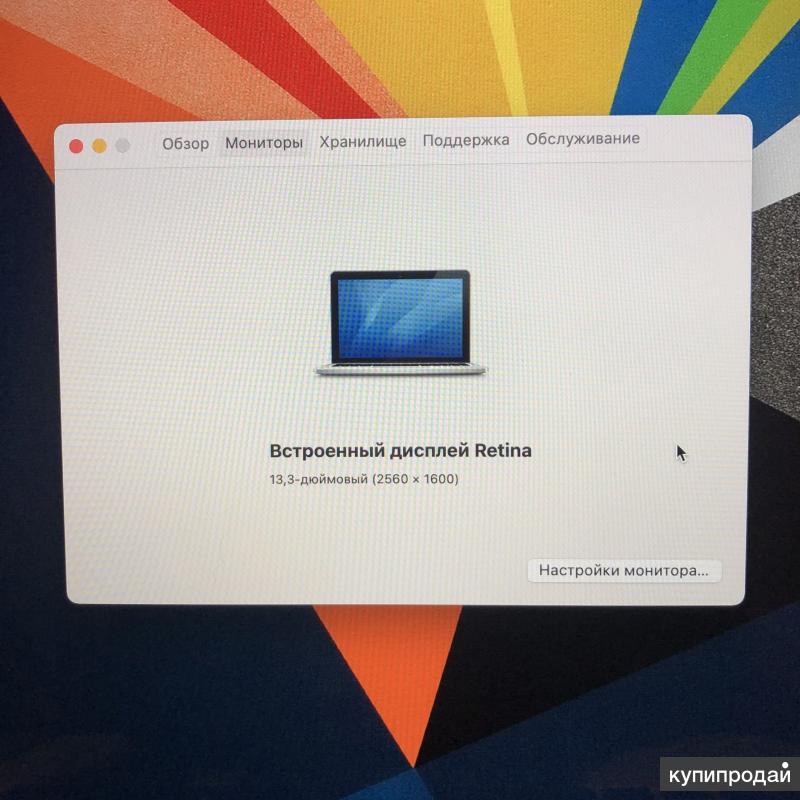 Сделайте резервную копию своих данных, если можете, и проверьте список, чтобы найти правильное решение.
Сделайте резервную копию своих данных, если можете, и проверьте список, чтобы найти правильное решение.
MacBook продолжает внезапно умирать
Сначала проверьте, правильно ли заряжается аккумулятор. Если это не так, перейдите к тому, где мы говорим о MacBook, которые не могут заряжаться. Но если ваш Mac выключается случайным образом даже при здоровом проценте заряда батареи, это указывает на проблему другого рода.
В этом случае перезагрузите компьютер Mac с помощью кнопки питания и подождите, пока он снова включится и загрузит MacOS. После загрузки MacOS снова выберите перезапуск Mac . . Это позволяет вашему MacBook выполнить исправную процедуру полного выключения. Теперь попробуйте сбросить настройки контроллера управления системой (SMC). Это управляет многими важными аппаратными процессами вашего Mac, такими как зарядка аккумулятора, спящие режимы и многое другое. Если что-то пошло не так, сброс SMC — это быстрый способ исправить это.
Если шаг SMC не работает и ваш Mac продолжает выключаться, вероятно, пришло время отнести его в Apple Store. В зависимости от вашей гарантии, вы можете получить замену.
В зависимости от вашей гарантии, вы можете получить замену.
При запуске отображается только пустой экран
Неудачный запуск MacBook может отображать несколько экранов разного цвета, каждый из которых имеет свое значение. Если вы видите черный или синий экран, который не исчезает, это признак того, что ваш Mac, вероятно, завис, пытаясь загрузить проблемное приложение или функцию входа в систему. Перезагрузите Mac, нажав кнопку питания примерно на 6 секунд (если это не сработает, попробуйте загрузиться в безопасном режиме). Затем попробуйте удалить любые проблемные приложения или элементы входа, которые могут быть несовместимы. В этом может помочь такая программа, как CleanMyMac.
Тем временем серый экран, в центре которого может быть логотип Apple, является признаком того, что важное программное обеспечение работает неправильно. Попробуйте вручную перезапустить и открыть в безопасном режиме, если это возможно. Если есть какие-либо обновления, которые можно применить к MacOS, попробуйте обновить и посмотреть, решит ли это проблему. Если нет, оставайтесь в безопасном режиме и попробуйте использовать инструмент «Дисковая утилита», чтобы найти и устранить любые проблемы с диском, которые мешают работе вашего Mac.
Если нет, оставайтесь в безопасном режиме и попробуйте использовать инструмент «Дисковая утилита», чтобы найти и устранить любые проблемы с диском, которые мешают работе вашего Mac.
Изображение с камеры FaceTime очень плохого качества
Это недавняя проблема, замеченная в основном среди моделей MacBook Air. Изображение с камеры FaceTime показывает очень плохое, зернистое представление вашего лица, а иногда оно настолько плохое, что FaceTime даже не стоит использовать.
Эта конкретная проблема, вероятно, не связана с оборудованием, что означает, что ваша камера MacBook, вероятно, работает нормально и может выполнять другие задачи, связанные с камерой. Но это стоит проверить. Если вы можете заставить другие приложения для видеосвязи работать правильно, проблема связана с программным обеспечением FaceTime. Здесь вы мало что можете сделать, кроме как применить все ожидающие обновления MacOS, чтобы посмотреть, решат ли они проблему.
Если ваше видео вообще не работает ни в одном приложении, проблема может быть в другом. Попробуйте принести свой Mac в Apple Store, когда у вас будет время, и попросить их взглянуть.
Попробуйте принести свой Mac в Apple Store, когда у вас будет время, и попросить их взглянуть.
Внешние устройства не подключаются должным образом
Leo Watson/Digital Trends
Сначала проверьте, правильно ли работает устройство на других компьютерах, чтобы сузить проблему до вашего Mac. Затем убедитесь, что устройство правильно подключено к правильному порту на вашем Mac, и что порт и кабель не повреждены и не заблокированы каким-либо образом. Наконец, перезагрузите MacBook и, при необходимости, устройство.
Если эти шаги не решат проблему, найдите свое устройство и убедитесь, что оно совместимо с вашим Mac и подключено к правильной версии порта. Это может быть проблемой со старыми портами USB и более новыми устройствами. Если все в порядке, попробуйте сбросить настройки PRAM/NVRAM и SMC, чтобы проверить, не мешает ли сбой настроек подключению устройства.
Все еще не работает? Вы также должны потратить время на подключение другого совместимого устройства к тому же порту, чтобы убедиться, что с портом все в порядке. Если внутри вашего Mac возникла аппаратная проблема, из-за которой порт не работает полностью, пришло время отнести ваш Mac в магазин.
Если внутри вашего Mac возникла аппаратная проблема, из-за которой порт не работает полностью, пришло время отнести ваш Mac в магазин.
Экран Mac продолжает мерцать
Эти проблемы мерцания часто выглядят как прерывистое затемнение или даже полная потеря разрешения, которая, кажется, быстро повторяется. Есть несколько разных вещей, которые могут вызвать эту проблему. Во-первых, проверьте наличие каких-либо физических повреждений экрана, что всегда полезно, когда возникает эта проблема. Если экран выглядит нормально, вы можете попробовать выполнить следующие действия, чтобы узнать, поможет ли решить проблему.
- Сброс PRAM/NVRAM. Это часто эффективно при устранении незначительных проблем с мерцанием.
- Проверьте наличие обновлений MacOS, которые вы еще не применили, и обновите их, если сможете.
- Используете ли вы Chromium или Firefox? Известно, что обе эти программы вызывают проблемы с мерцанием на компьютерах Mac. Попробуйте отключить или удалить эти программы, если они у вас есть, и посмотрите, решит ли это проблему.

- Войдите в безопасный режим и посмотрите, сможете ли вы изолировать другое приложение, которое может вызывать проблему
Звук MacBook внезапно обрывается
Билл Роберсон/DIgital Trends
Во-первых, убедитесь, что проблема не в конкретном приложении. Вы по-прежнему получаете надежный звук из других источников, таких как iTunes? Если это так, возможно, приложение необходимо обновить или отладить, чтобы восстановить его звук.
Если проблема возникает со всеми звуками на вашем MacBook, у вас широко распространенная проблема. Сначала попробуйте сбросить PRAM/NVRAM и SMC, чтобы посмотреть, решит ли это проблему. Проблема с настройками может препятствовать правильному воспроизведению звука, и сброс этих функций может ее устранить.
Здесь мы более подробно расскажем об исправлении звука Mac, но если эти решения не работают, скорее всего, это аппаратная проблема. Вы недавно ударили свой Mac или пролили что-то на него? Пришло время отнести его в магазин Apple для более тщательного осмотра.
MacBook работает очень медленно
Райли Янг/Digital Trends
Многие замедления работы вызваны тем, что вы делаете слишком много одновременно и съедаете вашу оперативную память, или заполняете ваш жесткий диск настолько, что ваш MacBook не может эффективно читать и записывать данные. Если это ваша проблема, лучшее решение — обновить Mac, хотя очистка места на жестком диске и одновременное открытие меньшего количества вкладок также могут помочь. Если ваш Mac работает подозрительно медленно и вам действительно кажется, что что-то пошло не так, вы можете попробовать следующее:
- Перезагрузите Mac. Иногда это так просто!
- Примените все обновления, особенно если вы уже давно не обновлялись.
- Откройте Мониторинг активности и посмотрите, не запущено ли необъяснимое приложение, которое потребляет слишком много ресурсов. Это может быть признаком вредоносного ПО или другой проблемы. Удаление программы-нарушителя должно помочь делу
- Очистите рабочий стол от файлов.
 Все эти значки на самом деле довольно сильно истощают ресурсы Mac!
Все эти значки на самом деле довольно сильно истощают ресурсы Mac! - Запустите антивирусный сканер и Apple Diagnostics и посмотрите, не обнаружат ли они какие-либо проблемы.
- Если замедление сопровождается необычными шумами, отнесите свой Mac в магазин Apple, чтобы узнать, связано ли это с аппаратным обеспечением или с перегревом.
MacBook не заряжается при подключении к сети
Маурицио Пеше/Flickr
Начните с основ. Розетка работает? Все подключено? Есть ли на вашем зарядном устройстве и кабеле какие-либо признаки повреждения или есть блокировки, которые мешают правильному подключению зарядного устройства? Имейте в виду, что зарядные устройства и компьютеры Mac могут перегреваться, и перед правильной зарядкой их необходимо охладить.
Если проверка этих вещей не помогает, примените все обновления программного обеспечения, перезагрузите Mac и сбросьте настройки PRAM и SMC, чтобы посмотреть, поможет ли это.
Если все еще не повезло, нажмите клавишу Option на клавиатуре и одновременно щелкните значок батареи в меню. Это позволяет вам выбирать дополнительные параметры в меню батареи, а также помогает проверить вашу батарею. Если в меню указано заменить или отремонтировать аккумулятор, пришло время отнести ваш Mac в магазин для более тщательного осмотра.
Это позволяет вам выбирать дополнительные параметры в меню батареи, а также помогает проверить вашу батарею. Если в меню указано заменить или отремонтировать аккумулятор, пришло время отнести ваш Mac в магазин для более тщательного осмотра.
MacBook Bluetooth не включается (или не выключается)
Если у вас возникли проблемы с включением Bluetooth, посетите Системные настройки и выберите Bluetooth , чтобы убедиться, что все ваши настройки работают, и что вы можете следить за устройствами, которые вы связывали в прошлом. Иногда достаточно просто выбрать в этом меню Включить Bluetooth .
Если вы не можете подключить полнофункциональное Bluetooth-устройство, убедитесь, что ваш Mac обновлен, и перезапустите MacBook и Bluetooth-устройство, чтобы посмотреть, решит ли это проблему. Если нет, мы рекомендуем также переместиться на более открытое место подальше от бытовой техники и повторить попытку: иногда сильные помехи могут мешать правильной работе устройств Bluetooth.
Наконец, вы можете попробовать открыть Терминал и принудительно перезагрузить Bluetooth вручную. Введите команду
«sudo rm -R /Library/Preferences/com.apple.Bluetooth.plist»
и нажмите Введите . Введите пароль, если требуется, и нажмите . Введите еще раз. Теперь перезагрузите MacBook, включите Bluetooth и посмотрите, работает ли он.
Некоторые клавиши MacBook перестали работать
Райли Янг/Digital Trends
Это проблема некоторых MacBook, особенно версий 2016 года. Клавиши переставали работать, начинали издавать странные звуки или просто не реагировали (это может быть особенно заметно, когда MacBook нагревается).
Это широко известная проблема, и мы рекомендуем вам отнести свой MacBook в магазин Apple Store и посмотреть, заменят ли его. Однако, если вы действительно хотите попробовать справиться с проблемой самостоятельно, возьмите баллончик с воздухом. Аккуратно держите MacBook так, чтобы клавиатура располагалась вертикально, и продуйте воздух между клавишами. Это поможет удалить пыль и решить некоторые проблемы с клавиатурой.
Это поможет удалить пыль и решить некоторые проблемы с клавиатурой.
Mac не выключается
Райли Янг/Digital Trends
Нередко Macbook не выключается из-за зависания во время процесса. Поняв, что ваш Mac действительно завис и не может завершить процесс выключения, вам нужно будет проверить свой Mac, чтобы увидеть, не вызывают ли открытые приложения зависание. Открытые приложения, которые отказываются закрываться, будут препятствовать выключению вашего MacBook, поэтому вам придется выбрать опцию принудительного выхода для всех зависших приложений. Если это происходит регулярно, попробуйте обновить все свои приложения и посмотреть, поможет ли это.
Если проблемы с выключением продолжаются, попробуйте сбросить NVRAM и SMC, чтобы посмотреть, поможет ли это. У вас есть дополнительный способ действий для более глубокого устранения неполадок, запустив Apple Diagnostics. Если Apple Diagnostics не устранит проблемы с завершением работы, вы можете переключиться в безопасный режим, а затем попробовать перезапустить Mac.
Наконец, попробуйте перейти к Системные настройки , перейти к Безопасность и конфиденциальность и перейти к FileVault . Убедитесь, что вы переключили FileVault выкл. Выключение из-за FileVault — обычное явление.
Рекомендации редакции
Лучшие Chromebook 2022 года: отличный выбор в любой ценовой категории
Лучшие внешние жесткие диски на 2022 год
Лучшие предложения и продажи MacBook на октябрь 2022 г.
Лучшие предложения MacBook Prime Day: чего ожидать 11 октября
Лучшие моноблоки на 2022 год
Распространенные проблемы и решения для MacBook Pro
Для пользователей MacBook мысли о проблемах или сбоях в работе macOS или аппаратного обеспечения могут показаться далекими. Хотя время от времени проблемы в системе Mac все же возникают; те, которые вызывают разочарование и снижение производительности. Вот несколько таких проблем: случайная потеря данных, разрядка аккумулятора MacBook, отсутствие резервных копий, неисправность материнской платы и некоторые другие. Ниже мы перечисляем некоторые распространенные проблемы с MacBook Pro и их решения. Эти возможные проблемы и решения применимы ко всем моделям MacBook Pro: MacBook Pro 13″, MacBook Pro 15″, MacBook Pro 17″. Мы надеемся, что этот пост даст вам краткое представление о наиболее распространенных проблемах с MacBook Pro и возможных решениях. Однако важно знать, что не все проблемы, перечисленные ниже, могут быть устранены пользователем без какой-либо профессиональной помощи, поскольку они предназначены только для того, чтобы дать вам симптомы проблем и возможные пути решения. Если вы столкнулись с какой-либо из перечисленных ниже проблем с MacBook Pro, значит, вы уже попали в нужное место. Мы предоставляем недорогой и профессиональный ремонт на уровне микросхем для любой проблемы с ремонтом вашего MacBook Pro по всей Индии. В случае, если вам нужна помощь, ПОЗВОНИТЕ НАМ ПО ТЕЛЕФОНУ 9088888835, ОБЩАЙТЕСЬ С НАМИ В ПРЯМОМ ЧАТЕ или ЗАКАЖИТЕ РЕМОНТ ЗДЕСЬ.
Ниже мы перечисляем некоторые распространенные проблемы с MacBook Pro и их решения. Эти возможные проблемы и решения применимы ко всем моделям MacBook Pro: MacBook Pro 13″, MacBook Pro 15″, MacBook Pro 17″. Мы надеемся, что этот пост даст вам краткое представление о наиболее распространенных проблемах с MacBook Pro и возможных решениях. Однако важно знать, что не все проблемы, перечисленные ниже, могут быть устранены пользователем без какой-либо профессиональной помощи, поскольку они предназначены только для того, чтобы дать вам симптомы проблем и возможные пути решения. Если вы столкнулись с какой-либо из перечисленных ниже проблем с MacBook Pro, значит, вы уже попали в нужное место. Мы предоставляем недорогой и профессиональный ремонт на уровне микросхем для любой проблемы с ремонтом вашего MacBook Pro по всей Индии. В случае, если вам нужна помощь, ПОЗВОНИТЕ НАМ ПО ТЕЛЕФОНУ 9088888835, ОБЩАЙТЕСЬ С НАМИ В ПРЯМОМ ЧАТЕ или ЗАКАЖИТЕ РЕМОНТ ЗДЕСЬ.
MacBook Pro не включается
Когда вы отлично работаете на своем Mac и обнаруживаете, что MacBook Pro внезапно отключается и не включается или не перезагружается, тогда может быть число проблем, которые могут привести к этой проблеме. Теперь, если вам интересно, что может быть причиной того, что ваш Mac не запускается, вы можете следовать приведенным ниже решениям вместе с самими проблемами. Мы четко определили ниже общий вопрос большинства людей, имеющих «Помогите! Мой Mac не включается!», т. е. как исправить MacBook Pro, который не включается. Если это не поможет, вы можете обратиться к нам здесь, и мы обязательно отремонтируем ваш MacBook Pro любой модели.
Теперь, если вам интересно, что может быть причиной того, что ваш Mac не запускается, вы можете следовать приведенным ниже решениям вместе с самими проблемами. Мы четко определили ниже общий вопрос большинства людей, имеющих «Помогите! Мой Mac не включается!», т. е. как исправить MacBook Pro, который не включается. Если это не поможет, вы можете обратиться к нам здесь, и мы обязательно отремонтируем ваш MacBook Pro любой модели.
Проблемы с оперативной памятью
Если ваш MacBook издает три звуковых сигнала, значит, у вашего MacBook Pro проблема с оперативной памятью. В таком случае либо у вас недостаточно ОЗУ для загрузки, либо ОЗУ неисправно. Решение этой проблемы простое. Во-первых, вы должны получить доступ к слотам оперативной памяти и убедиться, что у вас установлена оперативная память. Если у вас два чипа, сначала сбросьте их и попробуйте еще раз. Если это не сработает, вы должны попробовать один чип за раз, чтобы увидеть, не мешает ли один из чипов загрузке машины. Если ни одно из этих решений не работает, возможно, у вас неисправна логическая плата. Скорость вашего компьютера зависит от объема вашей оперативной памяти и процессора. Поэтому вы должны предотвратить любые повреждения оперативной памяти, так как это может замедлить работу вашего Mac.
Если ни одно из этих решений не работает, возможно, у вас неисправна логическая плата. Скорость вашего компьютера зависит от объема вашей оперативной памяти и процессора. Поэтому вы должны предотвратить любые повреждения оперативной памяти, так как это может замедлить работу вашего Mac.
Неисправна левая плата ввода-вывода (материнская плата)
Если левая плата ввода-вывода MacBook Pro (материнская плата) неисправна или неисправна, вы не сможете запустить компьютер, когда он подключен к розетке. Он может работать или не работать от батареи, а индикатор на адаптере питания вообще не загорится (некоторые адаптеры питания не имеют индикаторов, поэтому это может не относиться к вашему компьютеру). Эти симптомы указывают на необходимость замены левой платы ввода-вывода. В Techyuga мы без проблем заменим материнскую плату вашего MacBook Pro.
Неисправен адаптер питания
Если ваш адаптер питания неисправен, компьютер разрядится, но не будет заряжаться. Если заряд вашей батареи слишком низкий, будет сложно диагностировать неисправный адаптер питания. Самый простой способ проверить это — взять аккумулятор или адаптер питания или протестировать на своем компьютере. Если у вас такая же проблема с другим адаптером питания, проблема, скорее всего, связана с левой платой ввода-вывода. Если у вас такая же проблема с полностью заряженной батареей, вам, скорее всего, понадобится новая плата логики.
Если заряд вашей батареи слишком низкий, будет сложно диагностировать неисправный адаптер питания. Самый простой способ проверить это — взять аккумулятор или адаптер питания или протестировать на своем компьютере. Если у вас такая же проблема с другим адаптером питания, проблема, скорее всего, связана с левой платой ввода-вывода. Если у вас такая же проблема с полностью заряженной батареей, вам, скорее всего, понадобится новая плата логики.
Проблемы с датчиками температуры
Если вентиляторы работают на высоких оборотах, но компьютер не загружается, возможно, проблема связана с датчиками температуры. Во-первых, убедитесь, что термодатчики подключены. Если они подключены, попробуйте заменить термодатчики. Если это не решит проблему, скорее всего, необходимо заменить материнскую плату.
Неисправная логическая плата
Если описанные выше шаги не решают проблему «MacBook Pro не включается», вам следует заменить логическую плату.
MacBook Pro выключается при отключении
Как только вы отключите компьютер от источника питания, он может начать работать неправильно и, как следствие, выключиться. Теперь у вас может возникнуть вопрос: почему мой ноутбук выключается, когда я отключаю его от сети? или Как исправить, чтобы мой MacBook или ноутбук не выключался после отключения от сети. Иногда могут даже возникнуть ситуации, когда ваш MacBook утверждает, что он заряжен на 100%, но выключается при отключении от сети. Возможной причиной этих проблем с вашим компьютером является разряженный аккумулятор. Ниже мы определили проблему и решение проблемы, но если это тоже не поможет, возможно, вы захотите, чтобы ваш MacBook Pro был проверен экспертами.
Теперь у вас может возникнуть вопрос: почему мой ноутбук выключается, когда я отключаю его от сети? или Как исправить, чтобы мой MacBook или ноутбук не выключался после отключения от сети. Иногда могут даже возникнуть ситуации, когда ваш MacBook утверждает, что он заряжен на 100%, но выключается при отключении от сети. Возможной причиной этих проблем с вашим компьютером является разряженный аккумулятор. Ниже мы определили проблему и решение проблемы, но если это тоже не поможет, возможно, вы захотите, чтобы ваш MacBook Pro был проверен экспертами.
Разряженный аккумулятор
Если аккумулятор вашего MacBook Pro разряжен, компьютер будет нормально работать от адаптера питания, но выключится при отключении от сети. Разряженная батарея может проявляться по-разному: она может не принимать заряд (этот конкретный признак может также указывать на проблему с материнской платой), компьютер может не распознавать батарею или батарея может распознаваться как заряженная, но не заряжаться. питание компьютера при отключенном адаптере переменного тока. Мы продаем аккумуляторы здесь.
питание компьютера при отключенном адаптере переменного тока. Мы продаем аккумуляторы здесь.
MacBook Pro с мигающим вопросом при включении
Компьютер отображает мигающий знак вопроса, когда не может найти загрузочную операционную систему. Это может быть связано с тем, что ваша ОС повреждена, на компьютере недостаточно оперативной памяти или ваш жесткий диск выходит из строя. В таком случае вы можете даже захотеть обезопасить свои компьютеры. Вы можете обратиться к этой статье для обеспечения безопасности вашего компьютера. Теперь вопрос в том, по каким причинам может появляться мигающий вопросительный знак при запуске Mac. Есть несколько из них, которые мы упомянули ниже. Надеюсь, это поможет вам лучше понять, как исправить проблему с мигающим знаком вопроса на Mac.
Неисправная операционная система
Попробуйте загрузиться с компакт-диска с ОС. Запустите Дисковую утилиту Apple и попробуйте восстановить диск. Вы также можете попробовать DiskWarrior от Alsoft. Если это не помогло, переустановите операционную систему. Если можете, сотрите жесткий диск перед переустановкой ОС.
Если это не помогло, переустановите операционную систему. Если можете, сотрите жесткий диск перед переустановкой ОС.
Недостаточно оперативной памяти
Довольно редко. Если на вашем компьютере недостаточно оперативной памяти для загрузки операционной системы, вы можете увидеть мигающий вопросительный знак. Это можно исправить, установив больше ОЗУ или установив более старую операционную систему. Для запуска OS X 10.0-10.4 требуется 128 МБ ОЗУ, а для OS X 10.5 требуется 512 МБ ОЗУ.
Неисправность жесткого диска
Жесткий диск может быть стерт, поврежден или поврежден. Если жесткий диск был стерт, отформатируйте его как HFS+ и переустановите на него операционную систему. Если он поврежден или поврежден, вам необходимо заменить его. Отказ жестких дисков может отображать прерывистое повреждение данных до полного отказа. Они часто постепенно становятся громче и начинают щелкать. Если ваш жесткий диск издает необычные щелчки, но все еще работает, немедленно создайте резервную копию данных и замените жесткий диск. Любой из наших 9Жесткие диски SATA 0,5 мм подойдут к вашему компьютеру.
Любой из наших 9Жесткие диски SATA 0,5 мм подойдут к вашему компьютеру.
MacBook Pro с очень тусклым ЖК-дисплеем
Что такое проблема Flexgate с дисплеем MacBook Pro и как ее исправить?
Знаете ли вы? Полная интеграция аппаратного и программного обеспечения — это то, что ставит MacBook Pro на первое место. Несмотря на то, что устройство обеспечивает первоклассное качество работы, у него были свои проблемы, включая проблемы с дисплеем на нескольких моделях MacBook Pro, которые оказались кошмаром для большого числа пользователей. Flexgate — это термин, используемый для описания проблемы с отображением на некоторых моделях MacBook Pro, вызванной неисправным кабелем Flex. Как только проблема была диагностирована и обнародована, пользователи сети поспешили окрестить ее Flexgate, как только гибкий кабель был определен как основной источник проблемы. Чтобы решить проблему с гибким шлюзом MacBook pro, вы должны понять, в чем проблема, прежде чем углубляться в суть вещей.
Подробное руководство специально для вас — с обновлениями 2022 года
Отмечая, насколько распространенной стала проблема, мы создали подробное руководство о проблеме Flexgate с дисплеем MacBook Pro и ее возможном решении. Итак, если вы столкнулись с той же проблемой, читайте дальше, чтобы узнать, как избавиться от этой проблемы с дисплеем MacBook Pro.
Какова возможная причина проблемы с Flexgate?
Прежде чем углубляться в суть проблемы гибкого затвора с дисплеем MacBook Pro, было бы уместно определить возможную причину. Хотя большинство современных версий MacBook Pro содержат кабели дисплея на 2 мм длиннее, чтобы избавиться от этой проблемы, некоторые из них все же могут столкнуться с техническими проблемами из-за тонких и неисправных кабелей. В затронутых моделях MacBook используются тонкие и слабые шлейфы дисплея. Поскольку гибкие кабели свободно обмотаны вокруг платы контроллера дисплея, они туго натягиваются каждый раз, когда вы открываете и закрываете крышку устройства, создавая место для простой проблемы с MacBook Pro flexgate, которая может возникнуть в любой момент.
В таком случае кабель подсветки обычно рвется первым, что приводит к различным проблемам с подсветкой. Это также ответственно за полный отказ дисплея время от времени.
Чтение — ошибка «iPhone отключен»: советы по разблокировке iPhone
Какие модели MacBook Pro затронуты?
В 2016 году Apple выпустила переработанный MacBook Pro с совершенно новым гибким кабелем. Таким образом, проблема Flexgate, по-видимому, затрагивает любую 13- или 15-дюймовую модель MacBook Pro, выпущенную в 2016 и 2017 годах (проданную в период с октября 2016 года по февраль 2018 года). Судя по нескольким отчетам, это в основном затронуло модели с сенсорной панелью. Но в прошлом году Apple установила дополнительную силиконовую защиту, чтобы решить свои проблемы с заеданием, и действительно ли она работает или нет, нужно увидеть или спросить у людей, которые сделали недавние покупки и все же требуют, чтобы специалисты по ремонту MacBook Pro flexgate обслуживали их новое устройство.
Изображение предоставлено: Сообщество поддержки Apple
Если подсветка дисплея время от времени/постоянно показывает вертикальные яркие области в нижней части экрана, или на дисплее появляются большие вертикальные полосы, или если дисплей полностью перестает работать, существует большая вероятность того, что ваш MacBook Pro подвержен проблеме Flexgate. .
Программа ремонта подсветки Apple
Как всегда, Apple приняла к сведению проблему гибкого затвора с дисплеем после того, как она была опубликована и о ней сообщили многие затронутые пользователи, и выпустила 9Программа ремонта подсветки 0041 для бесплатного обслуживания неисправного ноутбука.
Технический гигант перечислил следующие подходящие модели MacBook Pro:
- MacBook Pro (13 дюймов, 2016 г., четыре порта Thunderbolt 3)
- MacBook Pro (13 дюймов, 2016 г., два порта Thunderbolt 3)
Чтение — MacBook работает медленно? Эксперты делятся этими 3 советами по ускорению
Узнайте, соответствует ли ваш MacBook Pro программе ремонта подсветки Apple Backlight
Вы можете легко узнать, подходит ли ваш MacBook для участия в программе восстановления подсветки. Все, что вам нужно сделать, это щелкнуть меню Apple и выбрать «Об этом Mac».
Все, что вам нужно сделать, это щелкнуть меню Apple и выбрать «Об этом Mac».
Теперь проверьте сведения о своей записной книжке, чтобы узнать, соответствует ли она требованиям. Если это так, обязательно сделайте резервную копию всех своих данных, прежде чем обращаться в Apple за бесплатной услугой.
Что делать, если ваш затронутый MacBook Pro или Air не подходит для программы ремонта?
Хотя Apple довольно быстро определила затронутые модели MacBook Pro, мы не исключаем возможности того, что эти проблемы затронут другие устройства.
Несмотря на то, что Apple внесла существенные изменения для решения проблемы с Flexgate MacBook Pro 2017/2016, мы столкнулись с некоторыми моделями 2017/2018, которые также могут быть подвержены этой проблеме и не покрываются программой бесплатного ремонта. К счастью, старые модели MacBook Pro не подвержены этой проблеме, поскольку они оснащены более прочным проводом, который проходит через шарнир, а не вокруг него. Таким образом, он более приспособлен к сопротивлению стрессу.
Таким образом, он более приспособлен к сопротивлению стрессу.
Что делать, если ваш MacBook Air или Pro с дефектом не подходит для программы ремонта Apple? В этом случае вам следует связаться с Центр ремонта MacBook , чтобы отремонтировать ноутбук, или вызвать специалиста по ремонту MacBook Pro Flexgate рядом с вами.
Расширенная программа ремонта подсветки Apple для 13-дюймового MacBook Pro
Если проблема с гибким затвором вашего MacBook продолжает возникать время от времени, вы можете вспомнить или пересмотреть объявление Apple, сделанное в январе прошлого года, в котором она утверждала, что расширила программу ремонта подсветки для 13-дюймового MacBook Pro.
Для других версий и устройств MacBook вы можете обратиться в компанию Rapid Repair, которая известна тем, что предлагает быстрые и экономичные решения. Rapid Repair стал своего рода платформой для ремонта MacBook. Что отличает нас от остальных, так это наша способность решать сложные аппаратные и программные проблемы.
 Я уже подумываю перебраться обратно на ПК.
Я уже подумываю перебраться обратно на ПК. Для пользователей это было неудобно, так как они не ощущали, что печатают, и нажимали на кнопки сильнее. Клавиатура становилась более шумной и быстрее ломалась.
Для пользователей это было неудобно, так как они не ощущали, что печатают, и нажимали на кнопки сильнее. Клавиатура становилась более шумной и быстрее ломалась. Но подавляющее большинство пользователей ноутбуков Mac имеют положительный опыт работы с новой клавиатурой.
Но подавляющее большинство пользователей ноутбуков Mac имеют положительный опыт работы с новой клавиатурой. , четыре порта Thunderbolt 3)
, четыре порта Thunderbolt 3) )
)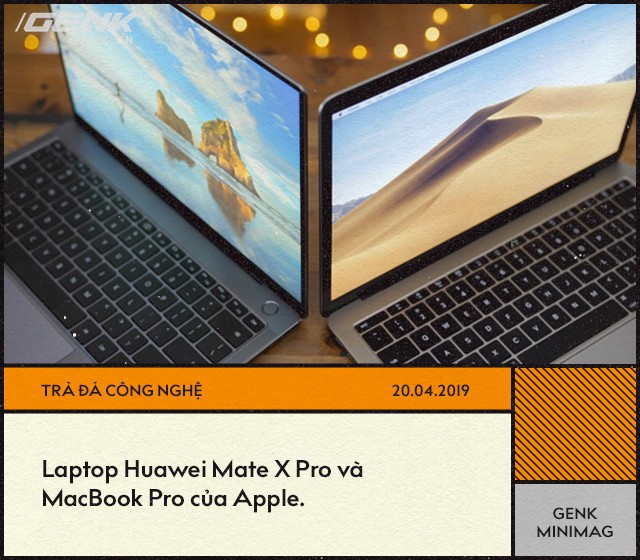
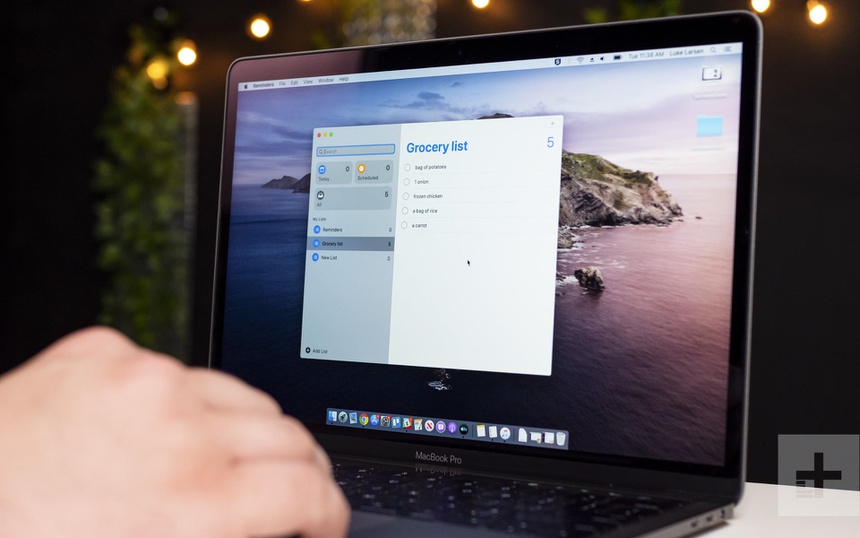 Все эти значки на самом деле довольно сильно истощают ресурсы Mac!
Все эти значки на самом деле довольно сильно истощают ресурсы Mac!